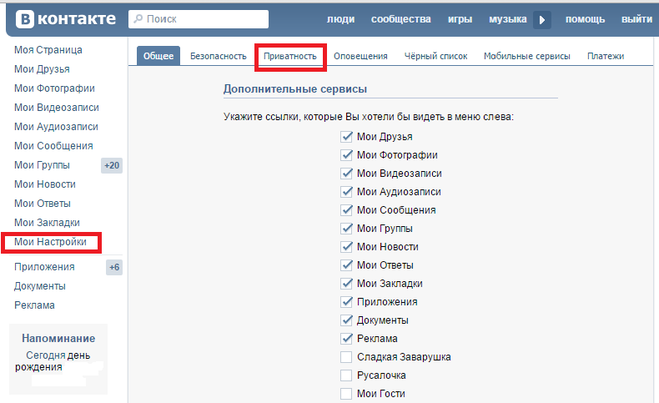Закладки в ВК: где найти, как добавить, посмотреть и удалить
Закладки ВКонтакте — это раздел, где можно сохранять и сортировать важные публикации. В связи с появлением нового раздела, понравившиеся записи были вынесены в отдельную вкладку «Понравилось» в новостной ленте.
В этой статье мы расскажем, как добавить закладку в ВК, как найти и посмотреть все закладки с телефона или компьютера, и как сделать навигацию по закладкам с помощью меток. Также, покажем где теперь находятся понравившиеся публикации.
Автоматическое продвижение в Instagram без блоковРекомендуем: Jesica – приложение для продвижения в Instagram (от создателей Instaplus.me). Установите Jesica на Android-телефон или компьютер и приложение будет ставить лайки, подписываться и отписываться, как будто это делаете вы сами:
- Без блоков. Действуют лимиты, как будто вы делаете это всё вручную.
- Безопасно. Не нужно вводить пароль от своего аккаунта.
- Высокая скорость.

Читайте также: Как раскрутить группу ВКонтакте самому
Закладки в ВК: как добавить, открыть, посмотреть и удалить
Основной принцип закладок — интересные посты можно сохранять в отдельном разделе, который получил название «Закладки». Разбираемся, как работает раздел «Закладки».
Как сохранить пост в закладках
Чтобы сохранить нужный материал, в посте нужно нажать на иконку звёздочки или на кнопку «Сохранить в закладках» в меню опубликованной записи.
После сохранения в закладках появится соответствующее оповещение. Только Вы можете видеть свои закладки и материалы, которые в них сохранены.
Как открыть и посмотреть закладки
Раздел, где сохраняются посты так и называется «Закладки». Он находится в левом меню, прямо под основным.
Зайдя в раздел можно отсортировать все сохранённые материалы по категориям. Записи, статьи, видео, ссылки, подкасты, товары.
Записи, статьи, видео, ссылки, подкасты, товары.
Для каждого сохранённого материала вы можете задать произвольные метки метки.
Как настроить метки в закладках ВК
Чтобы сделать метку, нажмите на три точки у сохранённого поста или в меню справа, нажмите на большую кнопку «Создать новую метку».
Создайте метку, выбрав её название. Давайте имя меткам так, чтобы вам затем было проще в них ориентироваться: работа, дом, smm и так далее.
По умолчанию уже есть две метки: важно и прочитать позже. Их можно удалить или отредактировать. При удалении метки, пост отмеченный ей не пропадает.
Статистика по количеству сохранений записей пока не отображается, но возможно появится позже.
Как удалить или очистить все закладки
Очистить весь список закладок на данный момент нельзя. Можно удалять закладки вручную.
Для этого найдите у себя закладку, которую хотите удалить. Наведите на 3 точки в правом верхнем углу плашки с посто и в появившемся меню выберите «Удалить из закладок».
Читайте также: Как публиковать Истории в ВК
Как посмотреть понравившиеся публикации
Раньше, все понравившиеся публикации автоматически сохранялись в закладках. Теперь закладки выделены в другой раздел, а все понравившиеся записи (посты, фотографии, видео и прочее) отображаются в отдельной вкладке — «Понравилось».
Зайти в ленту «Понравилось» можно на странице новостной ленты, нажав на вкладку с соответствующим названием в меню справа.
Все публикации в ленте понравившихся можно сортировать по видам: записи, комментарии, фото, видео и товары.
Как посмотреть закладки ВКонтакте с компьютера
В социальной сети ВКонтакте неотъемлемой частью интерфейса, равно как и основной функциональности, является раздел «Закладки». Именно в это место попадают все когда-либо отмеченные хозяином страницы записи или собственноручно добавленные люди. По ходу настоящей статьи мы расскажем все, что необходимо знать о просмотре закладок.
Смотрим закладки ВК
Обратите внимание на то, что по умолчанию
Раздел с закладки имеет собственный перечень настроек, по большей части касающийся процесса удаления данных оттуда. Так как эта статья в первую очередь рассчитана на новичков в социальной сети ВК, у вас, вероятнее всего, нужный компонент меню будет вовсе отключен. Вследствие этого необходимо активировать «Закладки» через системные настройки ресурса.
Включение раздела «Закладки»
По сути, данный раздел статьи является наименее примечательным, так как даже если вы новичок на сайте ВК, наверняка вы уже изучили настройки социальной сети. Если же по каким-либо причинам вы все еще не знаете, как сделать 
- Щелкните по своему имени в правом верхнем углу главной страницы ВК и выберите «Настройки».
К этому разделу также можно перейти по специальной прямой ссылке.
- Дополнительно убедитесь, что вы находитесь на открывшейся по умолчанию вкладке «Общее».
- Среди основного содержимого, представленного в данном разделе, найдите пункт
- Для перехода к параметрам щелкните по ссылке «Настроить отображение пунктов меню».
- В качестве альтернативы проделанным действиям вы можете кликнуть по иконке с изображением шестеренки, отображаемой слева от каждого пункта главного меню сайта ВКонтакте.
Благодаря открывшемуся меню вы можете включить или отключить практически любой системный раздел, отображаемый в основном меню сайта. При этом отсюда же выполняется переход к настройкам различного рода уведомлений касательно функционала «Игры» и «Сообщества».
- Раскрыв меню, кликните по вкладке «Основные».
- Пролистайте эту страницу до низа, пока не найдете пункт «Закладки».
- Установите значок с изображением галочки справа от наименования раздела.
- Воспользуйтесь кнопкой «Сохранить», чтобы завершить настройку основного меню.
- Если все было сделано правильно, в списке разделов появится новый пункт «Закладки».
Заканчивая с приготовлениями заметьте, что деактивация данного раздела выполняется точно таким же образом, но в обратном порядке действий.
Просмотр закладок
Только что включенный блок хранит в себе буквально все данные о ваших интересах. В разделе «Закладки» вам предоставляется семь различных страниц, предназначенных для сохранения определенной разновидности контента:
- Фотографии;
- Видео;
- Записи;
- Люди;
- Товары;
- Ссылки;
- Статьи.

Каждый из упомянутых пунктов меню имеет свои особенности, о которых мы расскажем далее.
- На вкладке «Фотографии» размещаются все изображения ВК, на которых вы ставили отметку «Мне нравится»
- По точной аналогии с фото, страница «Видео» состоит из положительно оцененных вами видеозаписей, размещенных на сайте ВКонтакте.
- Раздел «Записи» включается в себя буквально все посты, размещенные на стене, будь то сборки фотографий или видеозаписей.
- Во вкладке «Люди» будут отображены те пользователи ВК, которых вы собственноручно внесли в закладки. При этом человека не обязательно добавлять в друзья.

- Страница «Товары» создана для хранения продукции, размещенной посредством соответствующей внутренней функции социальной сети и положительно вами оцененной.
- Переключившись к пункту меню «Ссылки», вы попадете на страницу, содержимое которой прямо зависит от ваших личных действий. Используя кнопку «Добавить ссылку», можно вносить новые пункты, например, сообщество, на которое вы не хотите подписываться или что-либо еще, но исключительно в рамках ВК.
- Последний из представленных разделов «Статьи» был добавлен в меню не так давно и призван сохранять соответствий вид контента.
- Во время добавления новых элементов на страницу «Статьи» необходимо открыть материал в режиме просмотра и воспользоваться кнопкой «Сохранить в закладки».
Читайте также: Как удалить лайки с фото ВК
Для поиска заметок, а не полноценных постов, воспользуйтесь галочкой «Только заметки».
Читайте также: Как посмотреть понравившиеся записи ВКонтакте
Читайте также: Как подписаться на человека ВК
Читайте также: Как добавить товар ВК
Установка лайка у записи с нужной статьей не добавит содержимое в рассмотренный раздел главного меню сайта.
Вдобавок ко всему сказанному, чтобы лучше понимать функциональные особенности каждого представленного раздела закладок, вам следует ознакомиться с другой статьей на нашем сайте. Благодаря ее достаточно детальному изучению вы узнаете о методах удаления тех или иных записей со страницы «Закладки».
Читайте также: Как удалять закладки ВК
На этом мы заканчиваем инструкцию по просмотру закладок в рамках сайта социальной сети ВКонтакте. В случае проблем или возможных дополнений обращайтесь к нам по форме, расположенной ниже.
Мы рады, что смогли помочь Вам в решении проблемы.Опишите, что у вас не получилось. Наши специалисты постараются ответить максимально быстро.
Помогла ли вам эта статья?
ДА НЕТЗакладки Вконтакте как узнать | Секреты вконтакте / vkontakte
Общаясь на сайте Вконтакте ежедневно, да еще и по несколько часов, постепенно начинаешь обрастать внушительным числом друзей.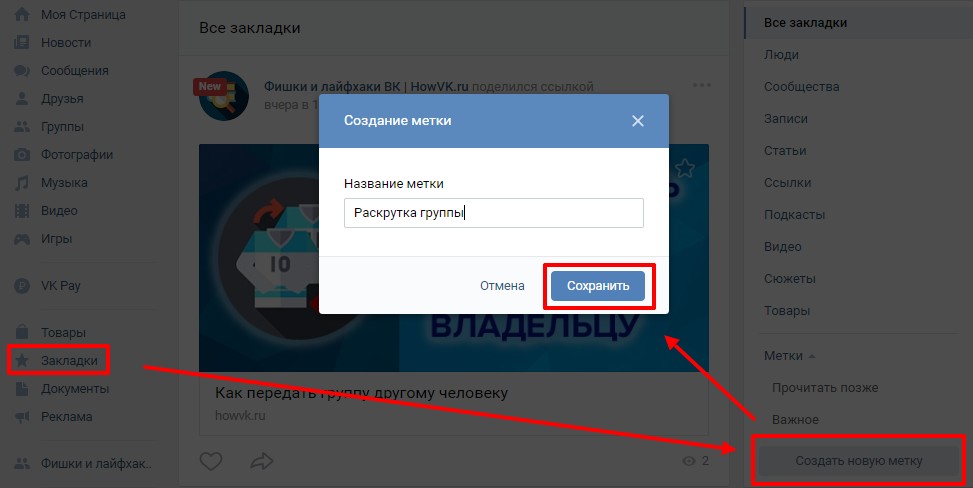 С кем-то общаешься изредка, а кто-то становится по-настящему другом, с которым хочется общаться в любое время суток. Некоторые друзья или даже их группы становятся незаменимыми в вопросах общения и иногда необходимо срочно, буквально сиюминутно, донести или получить от них информацию. Известно сколько иногда времени уходит на поиск а вместе с ним и нервов. А вот имея закладки Вконтакте как узнать нужную информацию можно быстро и без хлопот, добавив лишь туда странички нужных людей, групп, событий.
С кем-то общаешься изредка, а кто-то становится по-настящему другом, с которым хочется общаться в любое время суток. Некоторые друзья или даже их группы становятся незаменимыми в вопросах общения и иногда необходимо срочно, буквально сиюминутно, донести или получить от них информацию. Известно сколько иногда времени уходит на поиск а вместе с ним и нервов. А вот имея закладки Вконтакте как узнать нужную информацию можно быстро и без хлопот, добавив лишь туда странички нужных людей, групп, событий.
Закладки Вконтакте как узнать все самое необходимое
Закладки Вконтакте как узнать
Чтобы добавить в закладки Вконтакте друга, надо открыть его страничку и выбрать пункт меню «Добавить в закладки». Если такая вкладка не обнаружена, то ее надо создать в собственных настройках: открыть «Мои настройки», в разделе «Дополнительные сервисы», на вкладке «Общие» поставить галочку рядом с командой «Мои закладки».
Если у нужного человека скрыта страничка, то надо немного потрудиться: найти и вписать его ID номер (он записан в адресной строке после занака «=»). Потом перейти по ссылке (ID – уже известный номер), дождаться появление непонятных символов и нажать клавишу «назад», после чего, человек окажется в ваших закладках.
Потом перейти по ссылке (ID – уже известный номер), дождаться появление непонятных символов и нажать клавишу «назад», после чего, человек окажется в ваших закладках.
Возможно, добавив в свои закладки друзей, вдруг в голову придет вопрос «А у кого я в закладках?», что вполне логично. Чтобы это узнать, надо иметь хотя бы одну закладку. Если таковая имеется, то перейти на сайт, там ввести свой логин и пароль, нажать команду Login, которая переведет на собственную страничку. Там надо отыскать вкладку Bookmarks, которая содержит всех, кого вы включили в закладку, а вкладка Who bookmarked me покажет людей, которые включили вас.
Если вдруг встала необходимость в удалении закладок, то надо зайти на страницу пользователя, которого нужно удалить, и там, где ранее была «Добавить закладки» нажать «Удалить из закладок».
Таким образом, закладки Вконтакте как узнать кто у вас и вы у кого позволят вам быть в гуще событий вашей общественной жизни на сайте.
Поделитесь информацией с друзьями Вконтакте с помощью специальной кнопки
Советуем также обратить внимание:
Пропали закладки в ВК — где они?
Социальную сеть можно использовать для развлечения, для пиара и даже для работы.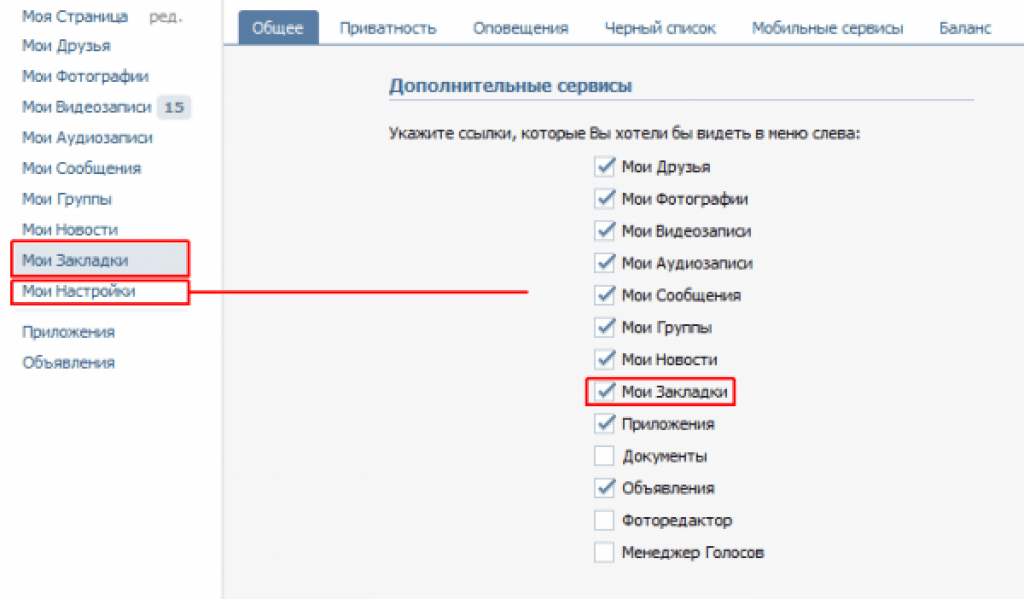 Многие пользователи создают в своих профилях фонотеки или альбомы из понравившихся картинок. Почти во всех соцсетях действует одинаковый принцип — если вы «лайкнули» какой-нибудь материал, он останется в вашей ленте. Таким образом можно собирать понравившихся девушек на своей странице или комментарии друзей. Недавно произошли некоторые изменения в работе сайта и закладки в Вконтакте пропали. Где они находятся, вы узнаете в этой статье.
Многие пользователи создают в своих профилях фонотеки или альбомы из понравившихся картинок. Почти во всех соцсетях действует одинаковый принцип — если вы «лайкнули» какой-нибудь материал, он останется в вашей ленте. Таким образом можно собирать понравившихся девушек на своей странице или комментарии друзей. Недавно произошли некоторые изменения в работе сайта и закладки в Вконтакте пропали. Где они находятся, вы узнаете в этой статье.
Что такое закладки и как они работают в ВК?
Закладки в ВКонтакте являются удобным модулем, который позволяет помечать записи, фотографии других пользователей, ссылки, видео. После того, как вы пометили чей-нибудь материал, он будет находиться у вас в меню слева в разделе «Мои закладки». Обязательным условием для создания закладки является лайк под необходимым материалом.
Чтобы активировать закладки нужно:
- Открыть свою страницу ВКонтакте;
- Нажать вверху справа возле своей аватарки стрелочку;
- Здесь выбрать раздел «Настройки»;
- Слева в основном блоке нажмите «Настроить отображение пунктов»;
- В списке поставьте галочку напротив «Закладки»;
- Активирование раздела «Закладки»
Теперь весь материал, который вам понравится вы можете сохранять в закладках. Раздел отобразится в списке меню. Такой способ активирования закладок действует и сегодня. Но сам раздел у многих пользователей пропал. Рассмотрим, что же произошло.
Раздел отобразится в списке меню. Такой способ активирования закладок действует и сегодня. Но сам раздел у многих пользователей пропал. Рассмотрим, что же произошло.
Рекомендую: Как посмотреть закрытые сохранёнки в ВК 2018.
Где найти пропавшие закладки во ВКонтакте?
В октябре пользователи ВКонтакте столкнулись с проблемой. Все их закладки куда-то исчезли. Через некоторое время они были восстановлены. Хотя в привычном месте их уже не найти. Теперь все закладки находятся в разделе «Новости». Их можно найти, нажав пункт «Понравилось».
Этим нововведением разработчики убрали один раздел из главного меню, чтобы в нем оставить только важные.
Немного ниже разделов новостного блока находятся специальные фильтры, по которым вы можно найти нужный материал.
- Видеозаписи.
- Товары.
- Комментарии.
- Фотографии.
- Записи.
Чтобы задействовать один из фильтров, уберите галочки из остальных пунктов. Оставьте, например, видеозаписи и в результатах вы увидите только видео, под которыми вы оставляли свои лайки.
Оставьте, например, видеозаписи и в результатах вы увидите только видео, под которыми вы оставляли свои лайки.
Обновление в закладках VK
Напомним, что, если вы не знаете, где находятся пропавшие закладки в ВКонтакте — их можно найти в разделе новостей, выбрав пункт «Понравилось». В новостной ленте любой страницы часто можно найти материалы, которые могут заинтересовать. Но иногда не хватает времени просмотреть их прямо сейчас. Поэтому закладки — отличный способ сохранить материал и позже рассмотреть его более подробно. Вам нужно только нажать под ним лайк.
Администрация ВК решила, что обновление закладок дает больше возможностей. Каждую метку в закладках можно редактировать и прикреплять к разным своим закладкам. Теперь для закладок действуют напоминания. Если вы положили какой-то материал в закладки и не открывали его больше 3 дней, то система напомнит вам об интересном сохраненном видео, фото или посте. На самом деле это действительно удобно. Ведь каждый пользователь, наверное, замечал за собой, что некоторые материалы, сохраненные «на потом», остаются нетронутыми долгое время.
Каждая новая закладка теперь помечается специальным флажком «New» (новая). Это помогает сориентироваться в сохраненных публикациях. Вы можете быстро просмотреть новый материал, после чего флажки пропадают.
Другие обновления ВКонтакте
Незадолго до обновления раздела «Закладки» были введены подкасты. Они позволяют прослушивать материалы, которые раньше были доступны только в текстовом формате. Например, вы следите за популярными сообществами «вДудь» или «Медуза». Раньше их новости можно было только прочитать. Сегодня вы можете включить прослушивание и узнать новости в звуковом формате. Подкасты доступны более чем для 100 сообществ.
Вы можете воспроизводить подкасты через телефон, ноутбук, компьютер и прослушивать их в фоновом режиме. Здесь нет ограничений по времени. Вы можете также делиться ссылкой на тот или иной подкаст, а также на определенный эпизод. Если вы внезапно сделали паузу, чтобы выйти из метро или оплатить покупки в супермаркете, вы всегда сможете воспроизвести аудио с того же места, на котором остановились. Если вы подписаны на новости группы, которые имеют возможность создавать подкасты, то вместе с уведомлением о текстовых новостях. Вам ещё придет и новость о новом подкасте, который вы сможете найти в одноименном разделе группы.
Если вы подписаны на новости группы, которые имеют возможность создавать подкасты, то вместе с уведомлением о текстовых новостях. Вам ещё придет и новость о новом подкасте, который вы сможете найти в одноименном разделе группы.
Читайте также: Как поменять имя в ВК без проверки администратора 2018.
Обновление видеозаписей ВК
Вместе с подкастами администраторы ВКонтакте решили обновить и видеозаписи для мобильных устройств. Теперь пользователям доступна перемотка видео одним движение. Для того, чтобы перевести таймлайн ролика на 10 секунд вперед, нужно коснуться 2 раза правой части экрана. И наоборот, если нужно вернуться на 10 секунд, коснитесь левого края. Стало также доступно замедление или ускорение видео. А еще вы сможете выбирать качество ролика самостоятельно. Если исчезли закладки в сети Вконтакте в мобильной версии, вы сможете найти их в разделе новостей.
youtube.com/embed/6-RN7EI4BSI?feature=oembed» frameborder=»0″ allow=»accelerometer; autoplay; clipboard-write; encrypted-media; gyroscope; picture-in-picture» allowfullscreen=»»/>
теперь они находятся в другом разделе. Каким образом удалить закладки В Контакте
Данный способ перестал работать, Павел Дуров закрыл свой сайт Durov.ru. Больше никаких способов нету, если же вам скажут обратное, то просто захотят вас развести или получить доступ к вашей странице. Узнать кто заходит на вашу страницу, можно через популярное приложение «Мои Гости и Поклонники» . Также там можно сделать ссылку и разместить её в любом месте на странице, если кто-то к вам зайдет и нажмет на неё вы об этом узнаете. 🙂
Советую посмотреть видео: Как узнать кто тебя удалил из друзей, или у кого ты находишься в подписчиках Вконтакте!
Повторяю статья ниже устарела
Здравствуйте, сегодня я расскажу о том, как можно узнать у кого из пользователей вы находитесь в закладках Вконтакте . Мой способ на 100 процентов надёжен и не требует установки различных программ, которые .
Мой способ на 100 процентов надёжен и не требует установки различных программ, которые .
Мне также неоднократно хотелось узнать, кто добавил меня в закладки, но к сожалению я не знал о таком клёвом способе. А для вас мои дорогие читатели, я всё расскажу и покажу в картинках. Итак, начнём . 🙂
У кого же я в закладках?
- Зайдите на сайт Durov.ru
- Верху увидите поле для ввода и пароля.
- Вводите свой логин и пароль от Вконтакте.
- После перехода на альтернативную страничку своего профайла, верху рядом с «News» ищите кнопочку «Bookmarks»
- И в строке с названием «Who bookmarked me» вы увидите пользователей добавивших вас в закладки.
Durov.ru, это англоязычный сайт всем известного Павла Дурова, создателя социальной сети Вконтакте. Я думаю понятно, что там вирусов нету. Ниже вы можете просмотреть скриншот данного сайта. Предупреждаю потому, что вам придется вводить там свой пароль.
Что делать, если у меня нету вкладки Bookmarks?
Вкладки «Bookmarks» может не быть, только в том случаи, если вы сами ещё не пользовались функцией добавления друзей в закладки. Добавьте любого друга в закладки и у вас появиться данная кнопочка.
Добавьте любого друга в закладки и у вас появиться данная кнопочка.
Надеюсь, я смог в полной мере ответить на вопрос «Как узнать у кого ты в закладках Вконтакте?». Если возникнут вопросы, задавайте их в комментариях, я обязательно отвечу.
Если вам помогла или понравилась данная статья, не забудьте поставить свой лайк , это поможет другим пользователям найти её быстрей. А я смогу узнать, что интересует вас больше всего, чтобы подготовить и написать еще больше интересных и полезных статей! С уважением, Вячеслав.
Мы обновили раздел закладок. Теперь он находится по ссылке https://vk.com/bookmarks и выглядит и функционирует иначе.
Раньше лайк автоматически добавлял контент в закладки. Теперь же это две разные опции. Так, все материалы, которые Вы отметили лайками раньше, располагаются в подразделе «Понравилось» (https://vk.com/feed?section=likes). Отмеченные сердечком фото останутся здесь же.
– записями;
– статьями;
– видео;
– ссылками;
– подкастами;
– товарами.
Чтобы публикация появилась в закладках, нужно нажать на знак звёздочки или «Сохранить в закладках» в кнопке с тремя точками (зависит от Вашего устройства).
Личные страницы и сообщества вынесены в отдельный блок. При клике по нему Вы увидите два подраздела — со страницами и сообществами соответственно.
Одно из принципиальных нововведений – метки, с помощью которых можно сортировать понравившиеся записи.
Теперь из закладок скрыты страницы заблокированных и удалённых навсегда пользователей, а также сообщества, в которых Вы не состояли и которые стали закрытыми. Недоступны и удалённые товары, а ещё – статьи, у которых изменились настройки приватности.
Нельзя добавить в закладки закрытое сообщество, если Вы не состоите в нём.
Как делать закладки в вк? Вы можете добавлять друзей и смотреть за ними, видео, фотографии, а также видеть, все свои поставленные кому либо лайки. Очень удобная штука, всем советую!
Привет друзья!
Сегодня у нас снова тема о контакте. В социальной сети вконтакте теперь новый дизайн, изменился функционал, много нововведений, правда, теперь многие функции и настройки по другому выставляются.
В социальной сети вконтакте теперь новый дизайн, изменился функционал, много нововведений, правда, теперь многие функции и настройки по другому выставляются.
В связи с новшествами, многие никак не могут разобраться в функционале и настройках нового контакта.
Многих интересует вопрос, где закладки в новом вк?
Именно для вас и написана эта статья.
Зачем они вообще нужны?
Главное их предназначение — это удобство для пользователя, то есть для нас с вами).
К примеру.
Нашли вы какой-нибудь фильм, в хорошем качестве, хотите посмотреть, но времени у вас совсем нет.
Что делать?
- Оставьте его в закладках, появиться свободное время на работе) посмотрите.
- Можете сохранить нужного вам человека, чтобы наблюдать за его новостями, при этом не искать его постоянно.
- Смотреть за комментариями к фото или лайками
- Добавить ссылку на интересный сайт
И прочее, прочее).
Думаю, сами разберетесь, что к чему).
А я перехожу к делу, отвечаю на вопрос, как включить закладки в вк.
Если, вы задаете вопрос, закладки в вк где они находятся, значит они у вас не отображаются.
Что делать?
Надо настроить.
Смотрите, заходите на свою страницу, с левой стороны, наводите стрелку на любой пункт в функционале, ждете пока появиться шестеренка настройки и нажимаете на нее.
Теперь, как посмотреть закладки в вк с компьютера, ноутбука или телефона?
Просто нажимаете в меню «закладки.»
Далее расскажу как пользоваться этой функцией.
Как добавлять в закладки — людей, видео, записи товары ссылки и удалить
1. Как добавить человека в закладки в контакте.
Открываем страницу, которого хотите добавить.
Нажимаете на три точки, выбираете «добавить.»
После этой процедуры, человек будет добавлен.
Удаляется также. Заходите на аккаунт к человеку, которого хотите удалить. Три точки, «удалить.»
2. Как добавить записи и видео
Все записи, где вы поставите лайк, будут отображаться у вас в записях и видео.
как очистить закладки в вк видео и записи?
Нажимаете на лайк, он уберется, пост или видеозапись, больше не будет у вас отображаться.
Как удалить закладки?
В настройках снимаете галочку «закладки» и «сохранить.»
Официальная версия
Команда разработчиков достаточно давно заявляет о том, что у «Контакта» никогда не станут открытыми «гости» — люди, заходившие на страницу. С одной стороны, это удобно, ведь без стеснения можно просматривать профили всех, даже тех людей, которым мы не хотели бы демонстрировать свое внимание. Для того чтобы удобней было переходить сразу на интересующую страницу, придуман сервис закладок. Вы не знаете, как «ВКонтакте» добавить в закладки? Все очень просто: нужно зайти на страницу человека и выбрать под аватаром соответствующую кнопку. Добавлять в закладки можно всех пользователей в неограниченном количестве, неважно, в друзьях они у вас или нет. Так же как и список гостей, людей, добавивших вас в закладки, просмотреть нельзя. Существуют специальные приложения, но их эффективность низкая, ведь пользователь сам должен разрешить публиковать статистику своей страницы.
Существует ли сайт-зеркало «ВКонтакте»?
Старожилы социальной сети помнят сайт с доменом durov.ru. Это альтернативный проект создателя «ВКонтакте» Павла Дурова, англоязычная версия основного сайта. Если верить слухам, на нем можно было авторизоваться при помощи учетной записи от русскоязычной социальной сети, после чего открывалось меню, похожее на «ВКонтакте», и можно было выбрать вкладку «закладки». В ней же отображались не только добавленные вами пользователи, но и те, кто добавил вас. Если сегодня вы введете в адресной строке «durov.ru», вы попадете на главную страницу «ВКонтакте» и ничего необычного не заметите. «Получается, что узнать, у кого я в закладках «ВКонтакте», таким способом не получится?» — разочарованно спросите вы. Действительно, сейчас это невозможно. Помните о том, что вся реклама «новых» сайтов, аналогичных этому, распространяется мошенниками. При входе на подобный ресурс система попросит ввести логин и пароль от своей страницы. Если после этой процедуры ваш профиль будет похищен, сильно удивляться не стоит.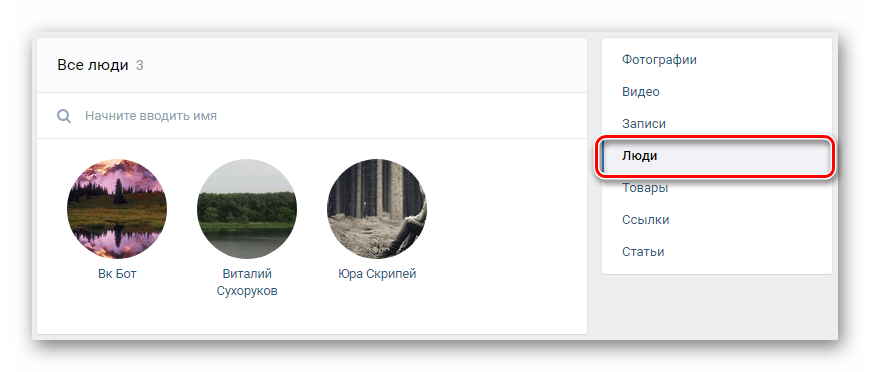
Программы для просмотра гостей и закладок
Вопрос: «У кого я в закладках «ВКонтакте»?» — волнует многих пользователей сети. А если есть спрос, появится и предложение. Помимо сайтов-клонов «ВК» несложно найти на просторах Всемирной сети ссылки на скачивание специальных программ. Их разработчики обещают не только показать закладки, но и всех посетителей страницы. Неужели и правда узнать закладки «ВКонтакте» так просто? Разработчики социальной сети категорически не рекомендуют устанавливать на свой компьютер стороннее ПО для работы со своим сайтом. Практически все клиенты и программы для «Контакта» — это опасные вирусы, которые могут не только украсть данные для авторизации, но и повредить операционную систему компьютера. Те же, которые не нанесут серьезного вреда, просто бесполезны. Вы скажете: «Получается, узнать, у кого я в закладках «ВКонтакте», не получится?» Скорее всего, да. Технических способов, доступных всем пользователям, на сегодняшний день не существует. Остается довольствоваться собственными догадками на этот счет. Если же вы уверены, что вычислили кого-то из близких знакомых, вы всегда можете просто подойти и спросить: «Это правда, что я у тебя в закладках?»
Остается довольствоваться собственными догадками на этот счет. Если же вы уверены, что вычислили кого-то из близких знакомых, вы всегда можете просто подойти и спросить: «Это правда, что я у тебя в закладках?»
Функция «Закладки» в соцсети Вконтакте позволяет не упускать из виду понравившийся контент, полезные ссылки, группы и других пользователей. Сделал метку, поставил лайк — и готово: объект отправился в закладки. Там его уже найти будет намного легче, чем в той же новостной ленте, внутренней поисковой системе ВК или на других страницах.
Безусловно, со временем интересы владельца аккаунта меняются — информация, сохранённая в закладках, теряет свою актуальность. Дело доходит до «уборки»: что-то нужно убрать, а что-то оставить (ещё пригодится!)
Из этой статьи вы узнаете, как можно удалить закладки В контакте, а также как отключить/включить непосредственно саму функцию.
Если в главном меню на вашей странице не отображается пункт «Закладки», сделайте следующее:
2. На вкладке «Общее» установите галочку напротив «Мои Закладки».
На вкладке «Общее» установите галочку напротив «Мои Закладки».
3. Перейдите на главную страницу (где ава и лента событий) либо обновите страницу нажатием клавиши «F5». В меню должна появиться опция.
Как убрать других пользователей?
1. Откройте «Мои Закладки».
2. В подменю функции, расположенном в верхней части страницы, кликните «Люди».
Внимание! Не перепутайте опцию с таким же названием из главного меню «Вконтакте». Она находится выше, на одном уровне с иконкой соцсети.
3. Наведите курсор в правый верхний угол аватарки человека, которого хотите удалить.
4. Когда появится иконка «крестик», нажмите по ней левой кнопкой мышки.
5. В модальном окне подтвердите активацию команды: нажмите кнопку «Удалить».
Также убрать пользователя можно непосредственно на его странице:
1. Опция находится в самом низу информационной колонки (Друзья, Интересные страницы, Фотоальбомы). Прокрутите скроллом (колёсиком) мышки страничку вниз.
2. Кликните «Удалить из закладок».
Удаление Фото, Видео, Записей
Очистить закладки от данной разновидности контента ещё проще. Вам потребуется:
1. Открыть соответствующую вкладку (Фотографии/Видео/Записи) на странице «Мои Закладки».
2. Кликнуть лайк «Мне нравится» под фото или видео. После чего оно исчезнет из закладок.
Примечание. На первый взгляд такая процедура удаления может показаться немного странной. Но она не лишена логики. Как только вы отмечаете понравившийся контент (кликаете лайк), система «Вконтакте» сразу же его отправляет в закладки. Таким образом, при повторном клике вы убираете и свои лайки, и закладки.
Удаление ссылок
Способ №1
1. В «Мои закладки», на вкладке «Ссылки», в поле сохранённой ссылки (например, это может быть название группы, сообщества), переместите курсор в крайнюю правую часть.
2. Когда появится значок «крестик», кликните по нему, и ссылка удалится.
Способ №2
1. Кликните по ссылке-закладке.
2. На страничке группы/сообщества или другой внутренней веб-странице ВК, оснащённой функциональным меню, кликните «Удалить из закладок».
Пусть, уважаемый читатель, в вашем аккаунте «Вконтакте» хранятся только полезные и нужные вещи. Старайтесь своевременно освобождать визуальное пространство коллекции, чтобы оперативно, быстрым взглядом, находить все интересующие данные.
Какие вы еще знаете закладки и функции в контакте , и умеете ли вы ими пользоваться? – Но пользоваться надо уметь правильно, ведь вы находитесь на сайте, которому тема далеко не безразлична. Поэтому мы будем использовать все возможности и полный функционал сети контакт.
Давайте рассмотрим такую функцию в контакте, как «Мои Закладки ». Я о ней еще не писал.
Для того чтобы вы смогли мгновенно зайти в функцию мои закладки, то проще всего это будет сделать по ссылке http://vk.com/fave .
Так вот, для чего служит эта функция, или кнопка, как назовете, так и будет, кому как понятней? – А не многие пользователи знают, что использовать функцию закладки, можно иметь мгновенный доступ к тем страницам, которые вам когда – то понравились.
Допустим, вы когда – то поставили (лайк), на какое – нибудь фото или видео, возможно в вашем случае это была. Так вот последовательно эти записи и отображены в моих закладках. Сделано это опять же для удобства пользователей сети в контакте. Некоторые используют данную функцию очень часто. А вы что ей не пользуетесь? :))
Вот такая панель этих , будет у вас в аккаунте, как на рисунке ниже.
Как пользоваться закладками ВКонтакте?
Пользоваться закладками Вконтакте, а есть такая функция в главном меню этой сети, довольно просто. Если вы еще не освоили возможности закладок в контакте, то обязательно зайдите в них у себя на страничке, и проверьте, как они работают.
Давайте я, теперь перечислю название этих функций, согласно их расположению.
- Фотографии
- Видео
- Записи
- Люди
- Ссылки
Теперь давайте подробней разберем возможности каждой из этих кнопок.
1). В фотографиях идут фото, последовательно от того момента, когда поставили вы на них свой лайк Вконтакте.
2). Кнопка видео – здесь вы будете наблюдать понравившиеся вам видео файлы, которые вы тоже отметили сердечком. Стоит вам повторно нажать на сердечко в контакте, как данный видео файл исчезнет из ваших закладок.
3). В таком разделе закладок как записи – будут показаны те записи, которые размещены на вашей собственной стене.
4). В раздел люди, вы можете добавить нужных для вас людей, например, с которыми вы часто общаетесь. Благодаря этой функции, вы сможете иметь быстрый доступ в сети к внесенным туда людям. Если честно, то не пользовался этой функцией.
5). Функция ссылки. Вводите ссылки, которые вам интересны, или понадобятся в работе, общении и прочем. Внимание! Ссылка должна находиться в сети контакт. Другую ссылку из интернета вы ввести не сможете.
Думаю, что после прочитанного вы сможете сами умело пользоваться такой функцией, как Закладки Вконтакте .
А на разгрузку посмотрите видео о безумном аттракционе, который находится в Японии:
Закладки в новом вк — как посмотреть где они находятся, добавить и очистить
Мы обновили раздел закладок. Теперь он находится по ссылке https://vk.com/bookmarks и выглядит и функционирует иначе.
Теперь он находится по ссылке https://vk.com/bookmarks и выглядит и функционирует иначе.
Раньше лайк автоматически добавлял контент в закладки. Теперь же это две разные опции. Так, все материалы, которые Вы отметили лайками раньше, располагаются в подразделе «Понравилось» (https://vk.com/feed?section=likes). Отмеченные сердечком фото останутся здесь же.
Для остального пользуйтесь кнопкой «Сохранить в закладках». Сделать это можно с:
– записями;
– статьями;
– видео;
– ссылками;
– подкастами;
– товарами.
Чтобы публикация появилась в закладках, нужно нажать на знак звёздочки или «Сохранить в закладках» в кнопке с тремя точками (зависит от Вашего устройства).
Личные страницы и сообщества вынесены в отдельный блок. При клике по нему Вы увидите два подраздела — со страницами и сообществами соответственно.
Одно из принципиальных нововведений – метки, с помощью которых можно сортировать понравившиеся записи.
Теперь из закладок скрыты страницы заблокированных и удалённых навсегда пользователей, а также сообщества, в которых Вы не состояли и которые стали закрытыми. Недоступны и удалённые товары, а ещё – статьи, у которых изменились настройки приватности.
Недоступны и удалённые товары, а ещё – статьи, у которых изменились настройки приватности.
Нельзя добавить в закладки закрытое сообщество, если Вы не состоите в нём.
Как делать закладки в вк? Вы можете добавлять друзей и смотреть за ними, видео, фотографии, а также видеть, все свои поставленные кому либо лайки. Очень удобная штука, всем советую!
Привет друзья!
Сегодня у нас снова тема о контакте. В социальной сети вконтакте теперь новый дизайн, изменился функционал, много нововведений, правда, теперь многие функции и настройки по другому выставляются.
В связи с новшествами, многие никак не могут разобраться в функционале и настройках нового контакта.
Многих интересует вопрос, где закладки в новом вк?
Именно для вас и написана эта статья.
Зачем они вообще нужны?
Главное их предназначение — это удобство для пользователя, то есть для нас с вами).
К примеру.
Нашли вы какой-нибудь фильм, в хорошем качестве, хотите посмотреть, но времени у вас совсем нет.
Что делать?
- Оставьте его в закладках, появиться свободное время
на работе)посмотрите. - Можете сохранить нужного вам человека, чтобы наблюдать за его новостями, при этом не искать его постоянно.
- Смотреть за комментариями к фото или лайками
- Добавить ссылку на интересный сайт
И прочее, прочее).
Думаю, сами разберетесь, что к чему).
А я перехожу к делу, отвечаю на вопрос, как включить закладки в вк.
Содержание статьи
Если, вы задаете вопрос, закладки в вк где они находятся, значит они у вас не отображаются.
Что делать?
Надо настроить.
Смотрите, заходите на свою страницу, с левой стороны, наводите стрелку на любой пункт в функционале, ждете пока появиться шестеренка настройки и нажимаете на нее.
Далее скролите колесиком на мышке вниз, ставите галочку рядом с закладками, жмете сохранить.
Все. теперь они у вас будут отображаться с левой стороны меню.
Теперь, как посмотреть закладки в вк с компьютера, ноутбука или телефона?
Просто нажимаете в меню «закладки.»
Далее расскажу как пользоваться этой функцией.
Как добавлять в закладки — людей, видео, записи товары ссылки и удалить
1. Как добавить человека в закладки в контакте.
Открываем страницу, которого хотите добавить.
Нажимаете на три точки, выбираете «добавить.»
После этой процедуры, человек будет добавлен.
Удаляется также. Заходите на аккаунт к человеку, которого хотите удалить. Три точки, «удалить.»
2. Как добавить записи и видео
Все записи, где вы поставите лайк, будут отображаться у вас в записях и видео.
как очистить закладки в вк видео и записи?
Нажимаете на лайк, он уберется, пост или видеозапись, больше не будет у вас отображаться.
3. Как добавить ссылки.
Копируете ссылку, вконтакте нажимаете «добавить ссылку.»
По такому же принципу удаляется.
Как удалить закладки?
В настройках снимаете галочку «закладки» и «сохранить. »
»
На этом у меня на сегодня все.
Понравилась статья?
Не забудьте поделиться в социальных сетях.
Остались вопросы?
Пишите в комментариях к статье. На все отвечу.
Всем пока!
Что значит добавить в закладки в контакте – Как добавить человека в закладки в ВК?
Как добавить человека в закладки в ВК?
Сегодня мы научим вас добавлять человека в закладки. Зачем это нужно, спросите вы? Допустим, вы не хотите подписываться на интересного вам человека, но в то же время желаете периодически посещать его страницу. Что бы не забыть ее адрес, страницу можно добавить в закладки. Каким образом?
Для начала необходимо добавить «Мои закладки» в меню слева. Для этого нажмите «Мои настройки» и, оставаясь на вкладке «Общее», поставьте галочку рядом с пунктом «Мои закладки».
После того, как данный пункт будет выведен в меню, зайдите нас страницу к человеку, который вас интересует. Допустим, это страница Дмитрия Медведева (кстати, заметьте, что на ней красуется галочка, которая подтверждает, что это действительно Дмитрий Медведев, а не очередной фейк).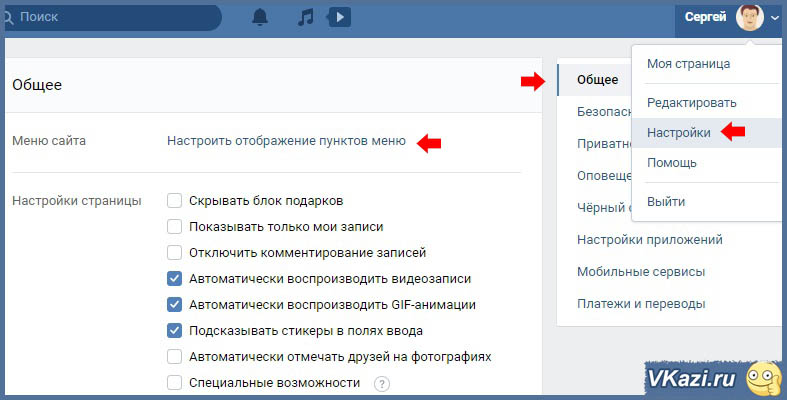
Открываем страницу и опускаем ее вниз, пока не увидим ссылку вида «Добавить в закладки».
После того, как вы нажмете на ссылку, страница будет добавлена в закладки, а вы увидите, что ссылка поменялась на «Удалить из закладок».
Теперь заходим в раздел «Мои закладки», вкладка «Люди» и видим только что добавленную страницу Дмитрия Анатольевича.
Что бы удалить пользователя из закладок, наведите курсор мыши на его аватар и нажмите на крестик.
Подтвердите свое действие, нажав на кнопку «Удалить».
Пользователь удален из закладок.
vkhelpnik.com
Все про закладки в ВК
Разработчики социальной сети Вконтакте позаботились о том, чтобы зарегистрированные пользователи могли систематизировать необходимую им информацию, хранить ее и сортировать. Для этого они проработали и добавили удобную функцию – закладки ВК, с помощью которой можно всегда иметь под рукой абсолютно все, что нужно.
Если полностью разобраться в особенностях этого удобного хранилища можно использовать его по максимум и навсегда избавиться от путаницы и поисков. Что такое «Мои закладки»? Как устроена функция, как ее можно использовать для максимального удобства? Рассмотрим все об этом.
Что такое «Мои закладки»? Как устроена функция, как ее можно использовать для максимального удобства? Рассмотрим все об этом.
Где находятся мои закладки в вк, особенности использования
Раздел закладок устроен очень просто и позволяет пользователю не терять ничего из просмотренного и добавленного. В нем предусмотрено все для того, чтобы хранить и сортировать информацию. Обычно раздел находится слева в общем меню, практически в самом низу списка. Как посмотреть закладки в ВК с компьютера и где они находятся?
Но, если там не обнаруживается данная кнопка, возможно, нужно установить в настройках ее отображение. Вот как это сделать.
- Для начала нужно нажать значок шестеренки рядом с кнопкой «Моя страница».
- Уже в открывшемся меню устанавливается галочка на нужном пункте, которые после сохранения будет отображаться в общем меню.
Чтобы просмотреть все содержимое этой вкладки нужно просто нажать на добавленную кнопку в меню и перейти к нужному разделу, которых всего шесть.
Как добавлять в закладки
Это хранилище предусмотрено для того, чтобы помечать заинтересовавшие страницы, фотографии, ссылки, страницы или группы и фиксировать их в нем. Для того, чтобы грамотно использовать опцию, важно разобраться в ней – как добавить или удалить что-то, где найти закладки. Рассмотрим.
Людей
Практически каждого зарегистрированного пользователя Вконтакте можно добавить в данное хранилище. Для того, чтобы осуществить это на практике, необходимо зайти на страницу человека, выбрать под фотографией меню действий и нажать на соответствующий пункт.
Теперь выбранную страницу можно посмотреть в сохраненных, для этого нужно открыть раздел «Люди».
Видео
С добавлением видеороликов намного проще, ведь для этого не нужно искать никакого меню или специальной кнопки. Добавление видео происходит всего лишь с помощью отметки «мне нравится». То есть, каждый ролик, под которым пользователь оставит свой like, автоматически помещается в раздел закладок «Видео».
Посты
Социальная сеть VK так же позволяет пользователям не терять понравившиеся публикации с ценной информацией. Для этого можно использовать не только кнопку репоста, но и рассматриваемое хранилище данных. С публикациями такая же технология добавления – их нужно просто отметить, нажав на кнопку «Мне нравится».
Сразу же после этого отмеченная публикация появится в разделе «Записи». Если уже добавлено слишком много, можно найти нужное, используя поиск по закладкам.
Ссылки
Для ссылок есть так же отдельный раздел в хранилище информации, их можно добавлять несколькими способами. Как это происходит?
- Первый способ сохранить ссылку на интересное сообщество или публичную страницу – в меню действий выбрать этот пункт.
- Второй способ так же не сложный. Нужно войти в раздел ссылок, и нажав кнопку «Добавить ссылку», сохранить нужный адрес.
Важно! Использовать раздел ссылок можно исключительно для внутренних страниц социальной сети – внешние ссылки, ведущие на сторонние ресурсы в данном хранилище оставлять нельзя – для этого лучше воспользоваться сохранением в браузере.
Как редактировать закладки и как с них удалять
Для удобства, легкой сортировки и управления отмеченной информацией, разработчики Вконтакте сделали простой механизм редактирования, позволяющий удалять ненужные уже данные. Как редактировать сохраненные данные, используя различные устройства?
С компьютера
С добавлением данных в раздел проблем не возникнет – выше описана инструкция, позволяющая сохранить любой контент или профиль, чтобы не потерять его на просторах интернета. Но, точно так же просто это все можно и удалять. Видео, публикации и фотографии убираются просто – нужно всего лишь аннулировать отметку «Мне нравится» повторным нажатием на эту кнопку.
Удалить добавленные ранее страницы в разделе «Люди» можно с помощью традиционного «крестика», который появляется при наведении курсора на ярлык профиля.
Раздел ссылок так же очищается с помощью традиционного крестика, позволяющего поштучно, вручную удалить все, что было добавлено ранее.
С телефона или планшета
Как известно из статистики, большинство пользователей VK чаще всего используют мобильную версию сайта, входя в свой аккаунт с помощью смартфона или же планшета. Для таких устройств так же предусмотрена возможность управления этим разделом. Он расположен внизу списка меню.
Единственная сложность заключается в том, что в мобильной версии для удаления отсутствуют «крестики». Нужно делать все вручную. Рассмотрим практические шаги.
- Удаление ссылки производится путем перехода по ней и выбора нужного действия.
- Фотографии, видеоролики, публикации устраняются точно так же, как и в полной версии – отменой лайка.
Важно! В мобильной версии интерфейс интуитивно понятный и очень поход на тот, который используется в полноэкранном сайте. Однако, если пользователь планирует редактировать раздел с помощью приложений, эта опция может быть оформлена по-другому.
Как просмотреть закладки друга
К счастью, никто из посторонних и любопытствующих не может просмотреть информацию, которая была сохранена. Это позволяет пользователям добавлять то, что они не хотят афишировать и выставлять напоказ. Единственное, что могут узнать сторонние пользователи – имена людей, которые добавили их. Для этого используются специальные приложения.
Это позволяет пользователям добавлять то, что они не хотят афишировать и выставлять напоказ. Единственное, что могут узнать сторонние пользователи – имена людей, которые добавили их. Для этого используются специальные приложения.
Удобство и порядок
Благодаря такой разработке управлять информацией намного проще, что выгодно выделяет Вконтакте на фоне других социальных сетей, у которых нет такого простого и функционального хранилища. Если умело использовать данную возможность можно избежать путаницы в материалах, фотографиях, видеороликах и публикациях, но при этом сберечь и оставить доступным все, что нужно!
socialgid.ru
полный обзор новой функции вконтакте
Привет, друзья! Теперь уже в прошлом году социальная сеть ВКонтакте обновила одну из своих функций Закладки. Новая версия закладок ВК вызвала много вопросов у пользователей этой соцсети. Давайте разбираться вместе.
Содержание статьи
Как подключить функцию закладок ВК
Если изначально закладки вк на компьютере у вас были отключены, может возникнуть вопрос, как найти закладки вконтакте.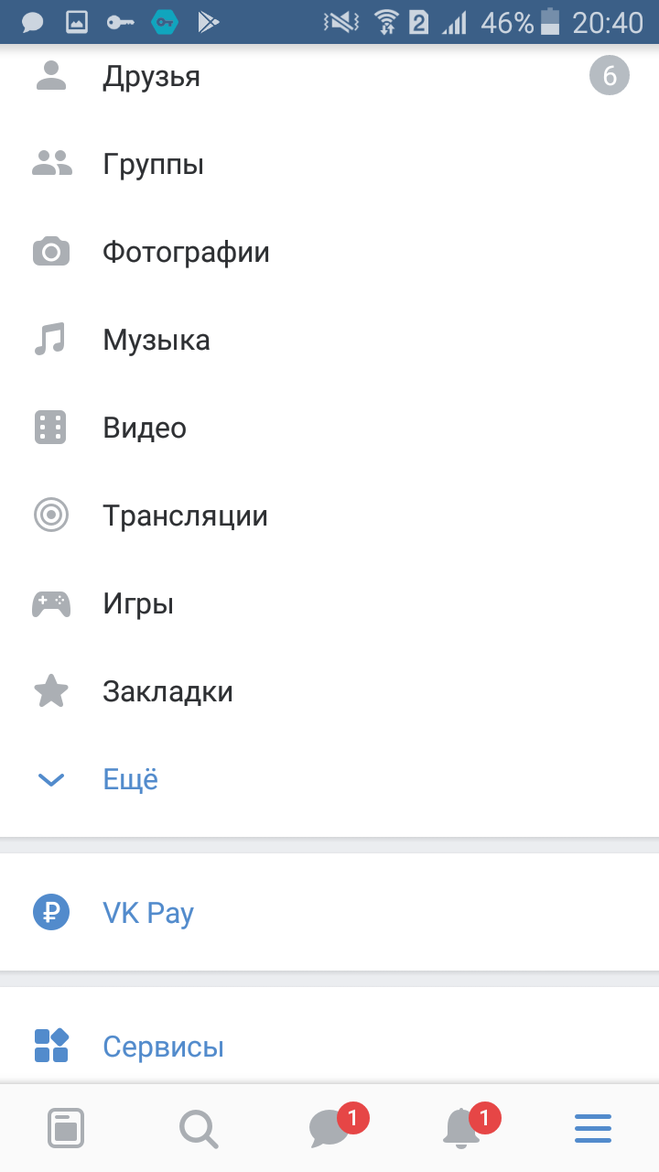
Эту функцию необходимо подключить. Для этого в личном аккаунте наведите мышкой в левом меню на раздел Моя страница. Слева отобразится иконка в виде шестеренки.
При клике по этой иконке появится окно с настройками пунктов меню. Именно здесь около раздела Закладки необходимо поставить галочку и сохранить изменения.
После этого действия в личном аккаунте ВКонтакте в левом меню отобразится функция закладок.
Теперь, чтобы посмотреть сохраненные закладки в вк, нужно лишь кликнуть по этому разделу, и вам откроется вся ваша информация.
Неоднократно я встречала вопрос, а видят ли закладки в вк другие люди. Здесь речь идет о закладках в чужих аккаунтах. Нет, ваши закладки можете просматривать только вы и никто больше. Просматривать чужие закладки у вас возможности тоже нет. Это скрытая информация.
Теперь предлагаю коротко пробежаться по каждому разделу закладок, а их не больше и не меньше – 9! Сейчас в закладках вы можете сохранять профили людей, сообщества, записи, статьи, ссылки, видео, подкасты, сюжеты и товары.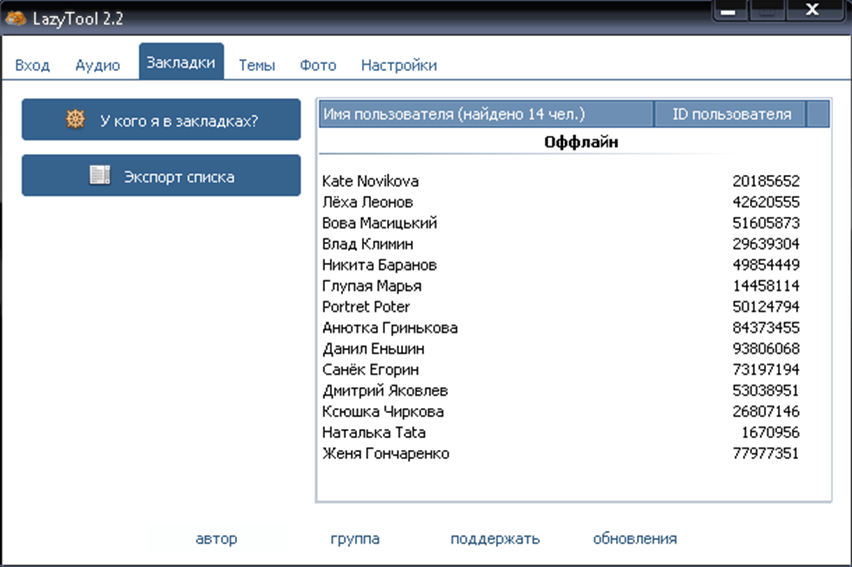 Это очень удобно, потому что вся сохраненная информация будет структурирована.
Это очень удобно, потому что вся сохраненная информация будет структурирована.
Метки в закладках
И хочу я начать именно с меток, чтобы обозначить важность этой функции. Теперь каждой сохраненной закладке вы можете присваивать метку. По умолчанию есть метка Прочитать позже. Но у вас существует возможность добавить новые метки самостоятельно. Например, я создала метки «Срочно изучить», «Важная информация», «Запомнить».
Теперь при сохранении очередной закладки я присваиваю ей метку, что помогает мне легче ориентироваться в сохраненной информации.
Люди
После того, как появился раздел Люди, добавить человека в закладки в вк стало очень просто. Для этого в профиле человека, которого вы хотите добавить в закладки, под фото кликните на иконку с тремя точками и во всплывающем окне выберите опцию Сохранить в закладках. И все!
Сейчас, если вы перейдете в закладки Люди, там появится сохраненный профиль этого человека.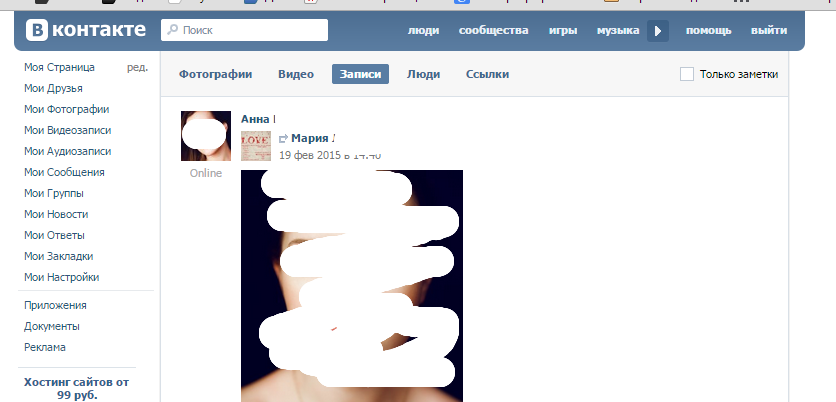
Чтобы удалить человека из закладок, просто наведите мышкой на его фото, кликните по кружочку с тремя точками – Удалить из закладок.
Сообщества
Сохранить в закладках вк можно также и любые сообщества: группы или публичные страницы. Это бывает необходимо тогда, когда вы постоянно возвращаетесь к одному и тому же сообществу. Например, вам нравится его читать, а среди подписок найти не так-то просто. Добавьте сообщество в закладки, чтобы больше не тратить время на поиски в списке ваших групп.
Сохранить группу в закладках также просто, как и добавить человека. В сообществе в правом меню кликните по слову Еще и выберите опцию Сохранить в закладках.
Записи
Если вы хотите сохранить в закладках вк понравившиеся посты, для этого вам понадобится раздел Записи.
В правом верхнем углу поста наведите мышкой на маленькую стрелочку и выберите опцию Сохранить в закладках.
Теперь этот пост будет отображаться в Записях.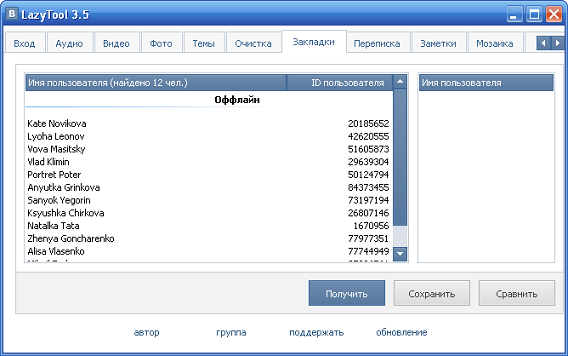
Статьи
Точно по такому же принципу можно сохранить в закладках вконтакте и статьи.
Если вы спуститесь вниз статьи, то увидите под статье кнопку Сохранить в закладках. Клик по этой кнопке добавит статью в закладки.
Ссылки
На мой взгляд, очень удобна функция ссылок в закладках вк. Здесь вы можете сохранять ссылки не только на внутренние страницы этой социальной сети, но и любые внешние ссылки: на сайты, на понравившуюся статью, на сервисы и т.д.
Для этого скопируйте ссылку из браузера, в ВК кликните по кнопке Добавить ссылку и вставьте скопированную ссылку.
Видео
Также сохранить в закладках вк можно любое видео из этой социальной сети. Как это сделать? При просмотре видео наведите мышкой на экран с трансляцией. Обратите внимание, что в верхнем правом углу отобразится ряд иконок. Чтобы сохранить видео в закладки, кликните по иконке со звездочкой.
Чтобы удалить видео из закладок, в верхнем правом углу этой закладки наведите мышкой на иконку с тремя точками и выберите опцию Удалить из закладок.
Товары
А вот товары в закладках сохраняются через кнопку Добавить в избранное. Прежде, чем это понять, я сначала немного «поплутала» в поисках кнопки «добавить в закладки», но в результате увидела, что здесь эта функция называется по-другому.
Подкасты и сюжеты
Привести примеры, как сохранить в закладки подкасты и сюжеты, я не могу. Я просто их не нашла. Как выглядят подкасты, я еще представление имею, а вот что такое сюжеты вконтакте – об этом я слышу в первый раз.
Друзья, если вы знакомы с этими функциями, пожалуйста, поделитесь в комментариях.
Удаление закладок
Ну и в конце этой статьи хочу затронуть вопрос, как удалить закладки в вк.
Если вы хотите убрать раздел закладок из аккаунта вообще, в этом случае просто снимите в настройках пунктов меню галочку около раздела с закладками.
Если же вы хотите удалить только некоторые закладки, это делается буквально в одно действие. Обратите внимание на правый верхний угол любой закладки. Если вы наведете на него мышкой, то во всплывающем окне увидите опцию Удалить из закладок. Как раз эта функция и позволяет закладку удалить.
Если вы наведете на него мышкой, то во всплывающем окне увидите опцию Удалить из закладок. Как раз эта функция и позволяет закладку удалить.
Чтобы наглядно понять весь процесс работы с закладками ВКонтакте, предлагаю посмотреть видеообзор.
Автор статьи Ольга Абрамова
Денежные ручейки
denezhnye-ruchejki.ru
Как добавить человека в закладки В Контакте
Skip to content- Главная
- Новости Вконтакте
- Карта сайта
- О сайте
Поиск по сайту
Search for:- Часто задаваемые вопросы
- Личная страница
- Как создать страницу
- Полная версия ВК
- Мобильная версия ВК
- Приложение Вконтакте для телефонов
- Как выйти из ВК со всех устройств
- Как скрыть страницу
- Как удалить страницу
- Как восстановить страницу
- Как купить аккаунт
- Как создать фейк-страницу
- Продажа товаров и услуг со страницы
- Профиль Вконтакте: вопрос — ответ
- Как узнать сколько дней я в ВК
- Когда была создана страница в ВК
- Сколько людей зарегистрировано в ВК
- Оформление страницы
- Как красиво оформить страницу
- Как включить тёмную тему
- Какой должна быть страница
- Что написать в графе «Деятельность»
- Что написать в графе «Интересы»
- Что написать в графе «О себе»
- Что написать в графе «Любимая музыка»
- Что написать в графе «Любимые цитаты»
- Как назвать фотоальбом
- Где сделать сигну
- Как вернуть старый дизайн на ПК
- Настройки
- Как написать в техподдержку ВК
- Как изменить имя/фамилию
- Как изменить логин (почту)
- Как включить тёмную тему
- Как привязать электронную почту
- Как изменить пароль
- Как изменить номер телефона
- Как отвязать номер от страницы
- Как поменять язык
- Как увеличить шрифт/масштаб
- Как узнать id
- Как изменить id (короткий адрес)
- Как скопировать ссылку страницы
- Как изменить возраст
- Как указать страну и город
- Как указать место жительства
- Как указать место работы
- Как отправить любой файл
- Как пользоваться документами
- Как загрузить гифку в ВК
- Как настроить импорт фотографий из Instagram
- Как пройти верификацию
- Подумайте о безопасности своей страницы
- Виджет для добавления веб-страницы в закладки
- Фотографии
- Скотобаза — сборник частных фотографий
- База приватных фото
- Слайд-шоу из фотографий
- Как указать место на фото
- Как поменять фото
- Как изменить миниатюру
- Как сделать фото с веб-камеры
- Как посмотреть актуальные фото
- Как удалить фото
- Настройка импорта из Instagram
- Сохранённые фотографии Вконтакте
- Как найти человека по фото
- Какие фото я лайкнул
- Как удалить фотоальбом
- Онлайн-фотошоп Вконтакте
- Фотоприложение Snapster
- Как отметить друзей на фото
- Картинки, на которых можно отметить друзей
- Посты | Записи
- Как поставить лайк (мне нравится)
- Подписка на лайки
- Как сделать репост (рассказать друзьям)
- Как восстановить удалённую запись
- Архив записей в ВК
- Как не сесть за репост
- Показать сначала интересные записи
- Постер для текстовых записей
- Отдам даром за репост
- Записи, понравившиеся друзьям
- Как отменить голос в опросе
- Счётчик просмотров записей
- Как получать уведомления о новых записях
- Как поставить статус
- Как написать статью
- Как написать на стене
- Как изменить запись
- Как скрыть записи на своей стене
- Как сделать хэштег
- Актуальные темы
- Как отложить запись
- Лучшее время для постинга
- Как закрепить запись на стене
- Маркет-платформа в ВК
- Как продвигать запись
- Рекламная карусель
- Как найти популярные записи
- Как предложить новость в группе
- Как удалить записи со стены
- Умная лента новостей
- Как очистить ленту новостей
- Какие записи я лайкнул
- Комментарии
- Ветки комментариев
- Сортировка комментариев
- Как комментировать записи от имени группы
- Как изменить комментарий
- Как скрыть комментарии от друзей
- Как скопировать ссылку на комментарий
- Как удалить комментарий
- Как посмотреть комментарии в группе
- Как видеть комментарии друзей
- Как включить оповещения в группе
- Доступ | Взлом
- Что делать, если взломали страницу
- Как восстановить страницу
- Как защитить страницу от взлома
- Двухфакторная аутентификация
- Как посмотреть историю активности
- Как скачать данные о себе в ВК
- Что делать, если ВК не работает
- Что делать, если не воспроизводится музыка
- В ваш аккаунт был выполнен вход через…
- The page you are looking for is temporarily unavailable.
 Please try again later
Please try again later - Ошибка Вконтакте: веб-страница недоступна
- Как зайти в ВК, если доступ закрыт
- Блокировка ВК в Украине
- Как узнать, у кого я в чёрном списке
- Как сидеть в ВК без интернета
- Как читать чужие сообщения
- Как разморозить страницу
- Как заблокировать человека
- Сколько нужно жалоб, чтобы заблокировали страницу
- Как ограничить доступ к странице
- Как узнать, у кого я в чёрном списке
- Как пожаловаться на группу
- Как спецслужбы получают данные
- Сообщения | Переписка
- Как написать сообщение
- Как поставить на таймер сообщение
- Как написать в ВК если ограничен доступ
- Как ответить на сообщение
- Как посмотреть начало переписки
- Как оставить сообщение непрочитанным
- Как отправить пустое сообщение
- Как изменить сообщение
- Как отправить голосовое сообщение
- Как скачать голосовое сообщение
- Как сохранить сообщение из ВК
- Как изменить голос в голосовых сообщениях
- Как позвонить пользователю
- Как написать самому себе
- Как перенести строку
- Как сохранить сообщения
- Как найти сообщение
- Как переслать сообщения
- Как включить проверку орфографии
- Рассылка сообщений
- Шаблоны сообщений
- Статистика сообщений
- Как удалить сообщения (переписку)
- Как скрыть диалог
- Как восстановить сообщения
- Ссылка на подозрительный сайт
- Как сократить ссылку
- Друзья | Подписчики
- Как формируется список друзей
- Как убрать друга с верхней позиций списка друзей
- Как видеть комментарии друзей
- Новые друзья у друзей: как отследить?
- Как добавить родственников
- Список «Общие друзья»
- Как найти человека (людей)
- Как посмотреть, кого добавил друг
- Как скрыть комментарии в новостях друзей
- Как найти человека в ВК по номеру телефона
- Как найти возможных друзей
- Как добавить много друзей (подписчиков)
- Как посмотреть исходящие заявки
- Скрипт для одобрения всех заявок в друзья
- Сколько друзей можно добавить за сутки
- Как добавить человека в закладки
- Как скрыть друзей
- Как посмотреть скрытых друзей
- Как заблокировать человека
- Как ограничить доступ к странице
- Как удалить человека из друзей
- Как удалить подписчиков
- Как узнать на кого я подписан
- Как узнать, кто удалился из друзей
- Календарь дней рождения друзей
- Уведомление о дне рождения
- Гости | Поклонники
- Как посмотреть гостей страницы
- Как узнать, кто заходил на страницу
- Как посмотреть статистику страницы
- Как посмотреть на страницу со стороны
- Отношения
- Как познакомиться с девушкой в ВК
- Что написать девушке в ВК
- Темы для разговора с девушкой в ВК
- О чём поговорить с девушкой в ВК
- Как заинтересовать девушку в ВК
- Девушка не отвечает на сообщения в ВК
- Бывшая пишет в ВК: что делать?
- ВК участниц шоу «Беременна в 16»
- Приватность
- Настройки приватности
- Как убрать личную информацию
- Как не сесть за репост
- Как закрыть профиль в ВК
- Как открыть профиль в ВК
- Как посмотреть закрытый профиль в ВК
- Как скрыть истории
- Как скрыть комментарии в ленте
- Как архивировать записи
- Как быть невидимым
- Как всегда быть онлайн
- Как отключить оповещения
- Как поставить/скрыть семейное положение
- Как скрыть новости от друзей
- Как скрыть диалог
- Как скрыть записи со своей стены
- Как скрыть страницу
- Как скрыть группы
- Как скрыть друзей
- Как посмотреть скрытых друзей
- Как изменить возраст
- Как убрать дату рождения
- Как узнать возраст и дату рождения
- Как скрыть аудиозаписи
- Как скрыть видеозаписи
- Как заблокировать человека
- Как запретить писать сообщения
- Как ограничить доступ к странице
- Как удалить своих подписчиков
- Как избавиться от капчи
- Как удалить игры
- Смайлы | Стикеры
- Как вставить смайл в статус/коммент/пост
- Расшифровка смайликов
- Как перевернуть смайлик
- Как сделать текст/смайлик ссылкой
- Бесплатные стикеры Вконтакте
- Как подарить стикеры
- Аудио | Видео
- Как добавить аудиозапись
- Аудиозаписи 2.
 0 — нововведения
0 — нововведения - Подкасты Вконтакте
- Подписка на музыку
- Бесплатный доступ к музыке
- Как скрыть аудиозаписи
- Как добавить видеозапись
- Как скачать видео с ВК
- Как отключить безопасный поиск
- Конструктор видео Вконтакте
- Бот для распознавания музыки
- Прямые трансляции
- Как создать прямую трансляцию
- Программа OBS для прямых трансляций
- Как скрыть видеозаписи
- VK Live — приложение для прямых трансляций
- Как отметить друзей на видео
- Как скачать музыку и видео с ВК
- Как поставить музыку в статус
- Не воспроизводится музыка
- Беседа | Конференция
- Как создать беседу
- Управление беседой
- Как удалить человека из беседы
- Как сделать ссылку на беседу
- Как закрепить сообщение в беседе
- Как узнать id беседы
- Как удалить беседу
- Как выйти из беседы
- Как вернуться в беседу
- Как упомянуть человека в беседе
- Денежные переводы в беседе
- Фотоальбомы
- Как создать альбом
- Как назвать альбом
- Как удалить альбом
- Приложения
- Раскрутка приложений
- Игра VK Coin — майнинг внутренней валюты
- Дзынь — сервис для поиска статей
- Приложение для знакомств в ВК «Бесит!1»
- Приложение «Сколько дней я в ВК»
- Приложение «Фотошоп»
- Приложение «Гости страницы»
- Приложение «Мои друзья»
- Приложение «Анализ группы в ВК»
- Приложение «Поиск мёртвых участников в группе»
- Сообщества
- Как вступить в группу
- Как выйти из группы
- Как найти интересные группы
- Как предложить новость группе
- Как разместить рекламу в группе
- Как перевести деньги группе
- Как найти нужную запись на стене группы
- Как посмотреть закрытую группу
- Как посмотреть комментарии в группе
- Как добавить группу в закладки
- Как отправить сообщение группе
- Как скрыть все группы
- Как узнать админа группы
- Как узнать сколько ботов в группе
- Когда была создана группа
- Какова стоимость группы
- Как купить группу
- Как передать группу
- Изображения
- Как вставить картинку в любое место
- Как сделать картинку ссылкой
- Как создать мем
- Как сделать скриншот
- Картинки, на которых можно отметить друзей
- Картинки «Я люблю тебя»
- Картинки «Сердечки»
- Скрипты
- Скрипт для одобрения заявок в друзья
- Скрипт для удаления записей со стены
- Словарь
- Что такое ЛС в ВК?
- Что такое баян в ВК?
- Что такое спам в ВК?
- Что такое сигна в ВК?
- Что значит лол в ВК?
- Что такое пруф в ВК?
- Что такое ВП в ВК?
- Что такое ЧСВ в ВК?
- Что такое МГ в ВК?
- Личная страница
- Секреты ВК
- Секреты ВК 2019
- Как включить тёмную тему в ВК
- Способы заработка в ВК
- Бесплатная накрутка
- Quick Sender — программа для продвижения
- Бесплатные голоса
- Бесплатные стикеры
- Бесплатные темы для ВК
- Дзынь в ВК — сервис для поиска статей
- Таймер сообщений в ВК
- Закладки в ВК: как посмотреть
- Мобильная викторина Клевер
- Получение метки прометей
- Бот для распознавания музыки
- Как скачать музыку и видео с ВК
- Как убрать рекламу в ВК
online-vkontakte. ru
ru
Закладки ВК — как добавить раздел в меню страницы
Наверняка вам не раз приходилось находить Вконтакте интересный контент (видео, статья, пост, товары), но времени, чтобы сразу просмотреть и изучить эту публикацию, не было. Возможно вам после этого, было сложно снова найти то, что вас так сильно заинтересовало. В таком случае вам будет полезно освоить функцию Вконтакте – добавление информации в закладки.
Как добавить нужную информацию в закладки Вконтакте?
Сначала давайте рассмотрим, как активировать этот раздел. Для начала кликните на свою аватарку в правом верхнем углу страницы. В появившемся меню, выберите раздел «настройки». В этом разделе кликните на вкладку «Настроить отображение пунктов меню».
Переход в меню сайта
Затем появится список пунктов меню, которые можно активировать или убрать. Это те пункты, которые размещаются в левой части вашей страницы. Найдете в этом списке пункт «закладки», и поставьте напротив него галочку. После этого нажмите на вкладку «сохранить».
После этого нажмите на вкладку «сохранить».
Активирование раздела «закладки»
Теперь в левой части вашей страницы появится этот пункт. В нем вы можете увидеть добавленные вами закладки.
Как добавлять закладки? Допустим вам понравился какой-нибудь пост в группе. Там содержится интересная для вас информация, например рецепт вкусняшки, которую вы решили приготовить. Однако добавлять себе на стену этот пост вы не хотите. В таком случае можно добавить его в закладки. Для этого нажмите на стрелку, указывающую вниз, которая располагается в правой верхней части поста. В списке меню, которое появиться, нажмите на вкладку «сохранить в закладки».
Добавление поста в раздел «закладки»
Чтобы впоследствии просмотреть информацию, добавленную в закладки, перейдите в этот раздел. В правой части этого раздела есть список пунктов для сортировки закладок. Этим списком удобно пользоваться, если у вас много закладок. Таким образом, благодаря сортировке вы сможете быстро найти интересующую вас информацию. Если закладок не много, то можно выбрать пункт «все закладки». В первую очередь вы сможете увидеть новые публикации, которые вы добавляли недавно.
Если закладок не много, то можно выбрать пункт «все закладки». В первую очередь вы сможете увидеть новые публикации, которые вы добавляли недавно.
Просмотр сохраненных закладок.
Если вам необходимо добавить в закладки статью, то для этого кликните на значок звездочки, находящийся в правой верхней части поста.
Сохранение статьи в закладки
Но что если вы хотите добавить публикацию в закладки с мобильного устройства? Отличий практически нет никаких. Опять же необходимо зайти в меню публикации, нажав на три горизонтальные точки в правой верхней части. Из списка меню, которое появится необходимо выбрать первый пункт «Сохранить в закладках».
Добавление поста в закладки с мобильного устройства
vksos.com
Закладки в новом вк — как посмотреть где они находятся, добавить и очистить
Мы обновили раздел закладок. Теперь он находится по ссылке https://vk.com/bookmarks и выглядит и функционирует иначе.
Раньше лайк автоматически добавлял контент в закладки.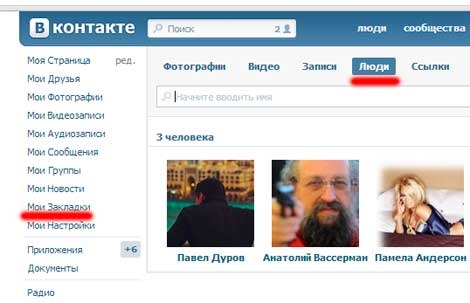 Теперь же это две разные опции. Так, все материалы, которые Вы отметили лайками раньше, располагаются в подразделе «Понравилось» (https://vk.com/feed?section=likes). Отмеченные сердечком фото останутся здесь же.
Теперь же это две разные опции. Так, все материалы, которые Вы отметили лайками раньше, располагаются в подразделе «Понравилось» (https://vk.com/feed?section=likes). Отмеченные сердечком фото останутся здесь же.
Для остального пользуйтесь кнопкой «Сохранить в закладках». Сделать это можно с:
– записями;
– статьями;
– видео;
– ссылками;
– подкастами;
– товарами.
Чтобы публикация появилась в закладках, нужно нажать на знак звёздочки или «Сохранить в закладках» в кнопке с тремя точками (зависит от Вашего устройства).
Личные страницы и сообщества вынесены в отдельный блок. При клике по нему Вы увидите два подраздела — со страницами и сообществами соответственно.
Одно из принципиальных нововведений – метки, с помощью которых можно сортировать понравившиеся записи.
Теперь из закладок скрыты страницы заблокированных и удалённых навсегда пользователей, а также сообщества, в которых Вы не состояли и которые стали закрытыми. Недоступны и удалённые товары, а ещё – статьи, у которых изменились настройки приватности.
Нельзя добавить в закладки закрытое сообщество, если Вы не состоите в нём.
Как делать закладки в вк? Вы можете добавлять друзей и смотреть за ними, видео, фотографии, а также видеть, все свои поставленные кому либо лайки. Очень удобная штука, всем советую!
Привет друзья!
Сегодня у нас снова тема о контакте. В социальной сети вконтакте теперь новый дизайн, изменился функционал, много нововведений, правда, теперь многие функции и настройки по другому выставляются.
В связи с новшествами, многие никак не могут разобраться в функционале и настройках нового контакта.
Многих интересует вопрос, где закладки в новом вк?
Именно для вас и написана эта статья.
Зачем они вообще нужны?
Главное их предназначение — это удобство для пользователя, то есть для нас с вами).
К примеру.
Нашли вы какой-нибудь фильм, в хорошем качестве, хотите посмотреть, но времени у вас совсем нет.
Что делать?
- Оставьте его в закладках, появиться свободное время
на работе)посмотрите.
- Можете сохранить нужного вам человека, чтобы наблюдать за его новостями, при этом не искать его постоянно.
- Смотреть за комментариями к фото или лайками
- Добавить ссылку на интересный сайт
И прочее, прочее).
Думаю, сами разберетесь, что к чему).
А я перехожу к делу, отвечаю на вопрос, как включить закладки в вк.
Содержание статьи
Если, вы задаете вопрос, закладки в вк где они находятся, значит они у вас не отображаются.
Что делать?
Надо настроить.
Смотрите, заходите на свою страницу, с левой стороны, наводите стрелку на любой пункт в функционале, ждете пока появиться шестеренка настройки и нажимаете на нее.
Далее скролите колесиком на мышке вниз, ставите галочку рядом с закладками, жмете сохранить.
Все. теперь они у вас будут отображаться с левой стороны меню.
Теперь, как посмотреть закладки в вк с компьютера, ноутбука или телефона?
Просто нажимаете в меню «закладки.»
Далее расскажу как пользоваться этой функцией.
Как добавлять в закладки — людей, видео, записи товары ссылки и удалить
1. Как добавить человека в закладки в контакте.
Открываем страницу, которого хотите добавить.
Нажимаете на три точки, выбираете «добавить.»
После этой процедуры, человек будет добавлен.
Удаляется также. Заходите на аккаунт к человеку, которого хотите удалить. Три точки, «удалить.»
2. Как добавить записи и видео
Все записи, где вы поставите лайк, будут отображаться у вас в записях и видео.
как очистить закладки в вк видео и записи?
Нажимаете на лайк, он уберется, пост или видеозапись, больше не будет у вас отображаться.
3. Как добавить ссылки.
Копируете ссылку, вконтакте нажимаете «добавить ссылку.»
По такому же принципу удаляется.
Как удалить закладки?
В настройках снимаете галочку «закладки» и «сохранить.»
На этом у меня на сегодня все.
Понравилась статья?
Не забудьте поделиться в социальных сетях.
Остались вопросы?
Пишите в комментариях к статье. На все отвечу.
На все отвечу.
Всем пока!
timonnovich.ru
Как посмотреть закладки в ВК?
В ВКонтакте есть так называемые закладки. В закладках вы можете найти добавленных туда пользователей и группы, а также собственные лайки, которые отображаются в виде изображений и видео, которые вы лайкнули. Но не все пользователи знают, как эти закладки посмотреть.
На самом деле все просто, ведь раздел «Мои закладки» находится в основном меню в левой части экрана.
В этом случае заходите в указанный раздел и видите свои закладки в виде меню.
Но что делать, если раздел с закладками не отражается в меню? Его просто нужно туда добавить. Для этого нажмите «Мои настройки» и перед вами откроется вкладка «Общее». Поставьте галочку рядом с пунктом «Мои закладки» и вы сразу увидите, что данный раздел появился в меню.
Посмотреть закладки с мобильного приложения ВКонтакте еще проще — одноименный раздел находится в основном меню.
Как посмотреть закладки в ВК у друга?
Посмотреть закладки у другого человека невозможно. Не помогут вам ни программы, ни различные скрипты, которые вы можете встретить в сети. Единственный вариант — если у вас есть данные от аккаунта пользователя (его логин и пароль), но мы сомневаемся, что вы сможете достать эту информацию.
Не помогут вам ни программы, ни различные скрипты, которые вы можете встретить в сети. Единственный вариант — если у вас есть данные от аккаунта пользователя (его логин и пароль), но мы сомневаемся, что вы сможете достать эту информацию.
vkhelpnik.com
Как добавлять и открывать закладки в ВК. Понравились записи и лента «Понравилось» — SMM промоушн
Закладки ВКонтакте — это раздел, в котором можно сохранять и сортировать важные публикации. В связи с появлением нового раздела понравившиеся записи были помещены в отдельную вкладку «Понравилось» в ленте новостей.
В этой статье мы расскажем, как добавить закладку в ВК, как найти и просмотреть все закладки со своего телефона или компьютера, а также как перемещаться по закладкам с помощью тегов.Также мы покажем вам, где сейчас находятся ваши любимые публикации.
Авто-продвижение в Инстаграм без блоков Рекомендовано : Jesica — это приложение для продвижения Instagram (от создателей Instaplus. me). Установите Jesica на свой телефон или компьютер Android, и приложению понравится, подпишется и откажется от подписки, как если бы вы это делали сами:
me). Установите Jesica на свой телефон или компьютер Android, и приложению понравится, подпишется и откажется от подписки, как если бы вы это делали сами:
- Нет блоков. Пределы работают так, как будто вы делаете все вручную.
- Безопасно. Вам не нужно вводить пароль для своей учетной записи.
- Высокая скорость. Вы можете ставить до 1000 лайков и 500 подписок в день.
Попробовать 5 дней бесплатно >>
Реклама
Читайте также: Как самому раскрутить группу ВКонтакте
Закладки в ВК: как добавлять, открывать, просматривать и удалять
Основной принцип закладок заключается в том, что интересные записи можно сохранять в отдельном разделе под названием «Закладки». Давайте разберемся, как работает раздел «Закладки».
Как добавить запись в закладки
Чтобы сохранить желаемый материал, в сообщении необходимо щелкнуть значок звездочки или кнопку «Сохранить в закладки» в меню опубликованного сообщения.
После сохранения в закладки появится соответствующее уведомление. Только вы можете видеть свои закладки и материалы, которые в них хранятся.
Как открывать и просматривать закладки
Раздел, в котором сохраняются сообщения, называется «Закладки». Он находится в левом меню, прямо под главным меню.
Зайдя в раздел, вы можете отсортировать все сохраненные материалы по категориям. Посты, статьи, видео, ссылки, подкасты, продукты.
Для каждого сохраненного материала можно установить произвольные отметки.
Как настроить ярлыки в закладках ВК
Чтобы создать тег, нажмите на три точки рядом с сохраненным сообщением или в меню справа нажмите большую кнопку «Создать новый тег».
Создайте этикетку , выбрав ее имя.Назовите ярлыки, чтобы вам было удобнее перемещаться по ним в дальнейшем: работа, дом, smm и т. Д.
По умолчанию уже есть две метки: важно и читать позже.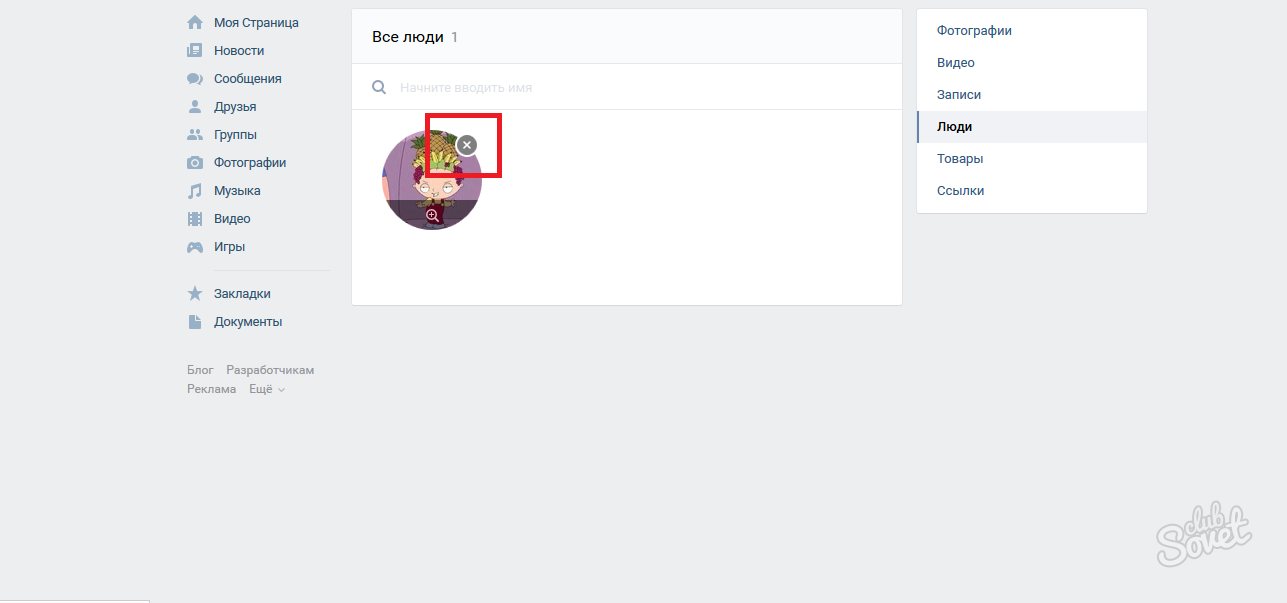 Их можно удалять или редактировать. При удалении тега помеченное им сообщение не исчезает.
Их можно удалять или редактировать. При удалении тега помеченное им сообщение не исчезает.
Сохраняет статистику записей пока не отображаются, но могут появиться позже.
Как удалить или очистить все закладки
В настоящее время невозможно очистить весь список закладок.Вы можете удалить закладки вручную.
Для этого найдите закладку, которую хотите удалить. Наведите указатель мыши на 3 точки в правом верхнем углу планшета с константой и выберите «Удалить из закладок» в появившемся меню.
Читайте также: Как публиковать рассказы в ВК
Как просматривать ваши любимые сообщения
Раньше все понравившиеся сообщения автоматически добавлялись в закладки. Теперь закладки выделены в другой раздел, а все понравившиеся записи (посты, фото, видео и т. Д.)) отображаются в отдельной вкладке — «Понравилось».
Перейти в ленту «Понравилось» можно на странице ленты новостей, нажав на вкладку с соответствующим названием в меню справа.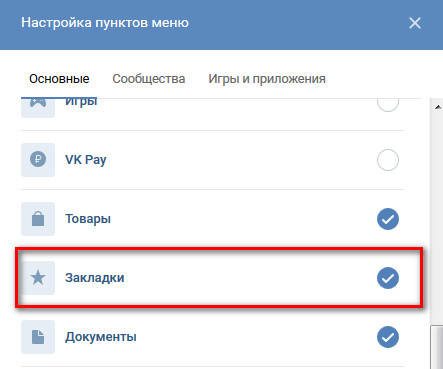
Все публикации в понравившейся ленте можно отсортировать по типу: публикации, комментарии, фото, видео и товары.
Кто добавил нас в закладки ВК
Официальная версия
Команда разработчиков давно заявляет, что Kontakt никогда не будет открывать «гостей» — людей, которые заходят на страницу.С одной стороны, это удобно, потому что вы, не задумываясь, можете просматривать профили всех, даже тех людей, которым мы не хотели бы проявлять свое внимание. Чтобы упростить переход непосредственно на интересующую страницу, была придумана служба закладок. Вы знаете, как добавить в закладки ВКонтакте? Все очень просто: нужно зайти на страницу человека и выбрать соответствующую кнопку под аватаркой. Вы можете добавлять в закладки неограниченное количество пользователей, независимо от того, дружат они с вами или нет.Как и в списке гостей, вы не можете видеть людей, которые добавили вас в закладки. Есть специальные приложения, но их эффективность невысока, потому что пользователь сам должен разрешить публикацию статистики своей страницы.
Есть ли зеркало на сайте «ВКонтакте»?
Старожилы соцсети запомнили сайт с доменом durov.ru. Это альтернативный проект Павла Дурова, создателя «ВКонтакте», англоязычной версии основного сайта. Если верить слухам, в него можно было войти под учетной записью из русскоязычной социальной сети, после чего открылось меню, похожее на ВКонтакте, и можно было выбрать вкладку закладок.Он также отображал не только добавленных вами пользователей, но и тех, кто добавил вас. Если сегодня вы войдете в адресную строку «Дуров.ру», вы попадете на главную страницу «ВКонтакте» и не заметите ничего необычного. «Получается, вы не сможете таким образом узнать, кто я в закладках ВКонтакте?» — разочарованно спросите вы. Действительно, сейчас это невозможно. Помните, что вся реклама «новых» сайтов, подобных этому, является мошенничеством. При входе на такой ресурс система попросит ввести логин и пароль от вашей страницы.Если после этой процедуры ваш профиль украдут, не стоит сильно удивляться.
Программы для просмотра гостей и закладок
Вопрос: «Кто я в закладках ВКонтакте?» — беспокоит многих пользователей сети. И если будет спрос, будет и предложение. Помимо сайтов-клонов ВКонтакте, во всемирной паутине легко найти ссылки для скачивания. специальные программы … Их разработчики обещают показывать не только закладки, но и всех посетителей страницы. Неужели так легко распознать закладки ВКонтакте? Разработчики социальных сетей категорически не рекомендуют устанавливать на компьютер стороннее ПО для работы с вашим сайтом.Практически все клиенты и программы для «Контакта» представляют собой опасные вирусы, которые могут не только украсть данные авторизации, но и повредить операционную систему компьютера. Те, которые не наносят серьезного вреда, просто бесполезны. Вы скажете: «Получается, в закладках ВКонтакте узнать, кто я, не получится?» Возможно — да. Технических способов, доступных всем пользователям, сегодня не существует. Остается довольствоваться собственными догадками на этот счет. Если вы уверены, что разобрались с кем-то из ваших близких знакомых, вы всегда можете просто подойти и спросить: «Правда ли, что я в ваших закладках?»
Если вы уверены, что разобрались с кем-то из ваших близких знакомых, вы всегда можете просто подойти и спросить: «Правда ли, что я в ваших закладках?»
Эту небольшую статью я посвящу теме: «Как узнать, кто поставил нас в закладки в социальной сети ВКонтакте.«Ведь, как многие знают, в стандартном функционале социальной сети такой функции нет. Но есть ряд программ и несколько сервисов с возможностью раскрывать людей, добавивших нас в закладки.
Сервисы
Дуров — «Второе лицо» социальной сети ВКонтакте, созданной самим Павлом Дуровым в 2008 году. Durov.ru имеет тот же функционал, что и ВКонтакте, а также несколько других функций, например, Кто добавил в закладки мне … Для этого заходим на durov.ru , авторизуемся, находим в меню возврата и заходим в Закладки , там видим людей, где написано Кто мне в закладки … Это те люди которые добавил вас в закладки. www.durov.ru
P.S. Если по каким-то причинам у вас нет кнопки Закладки то перейдите по этой ссылке.
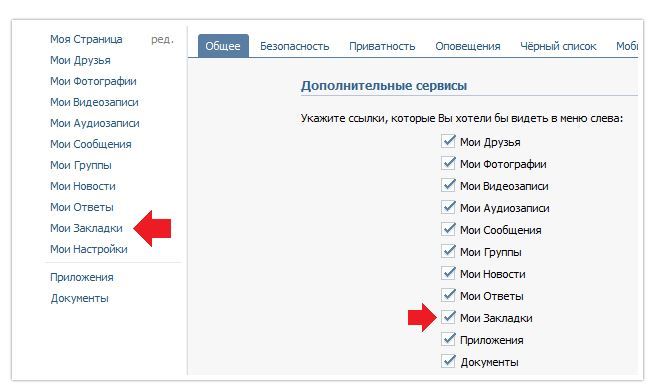
Программы
В закладки — простая тематическая программа, имеющая одну функцию — показывать тех, кто добавил нас в закладки.Для работы программы необходимо авторизоваться. Вы можете либо просмотреть весь список «пешек», либо перейти на их страницы.
VKLazyTool — программа позволяет просматривать список людей, которые добавили наши закладки. Программа также позволяет сохранять список «закладок», а затем сверять его со списками «закладок» в будущем, чтобы проверить, кто добавил нас в закладки, а кто удалил нас. Для работы программы требуется авторизация.
VKBot — программа, обладающая как большим функционалом, так и большой популярностью.Среди огромного количества функций эта программа может показывать список друзей, которые добавили нас в закладки. Программа создает html файл и закидывает в него все «закладки». (профиль — экспорт).
- Программа ВК закладки на данный момент не работает.

- Программа VKLife использует просмотр «пешек» через сервис durov.ru, поэтому ее использование только в этом направлении бессмысленно.
- Плагины VKOpt и MusicSig криво работают.
Сервисный полумейк
Или за доплату узнайте кто вы в закладках ВКонтакте. Узнать эту информацию точно, увы, невозможно. Используя один из этих ресурсов, вы рискуете потратить зря время и деньги или даже загрузить на свой компьютер без вашего ведома. вредоносное ПО … Также не вступайте в сообщества ВКонтакте, якобы связанные с администрацией и обещающие узнать, кто вы в закладках, или кто заходил на вашу страницу в тот или иной день.
вредоносное ПО … Также не вступайте в сообщества ВКонтакте, якобы связанные с администрацией и обещающие узнать, кто вы в закладках, или кто заходил на вашу страницу в тот или иной день.
Постарайтесь привлечь на свою страницу более 100 подписчиков. В этом случае вам станет доступна подробная статистика посещаемости вашего профиля, из которой вы сможете попробовать узнать нужную вам информацию. Для этого вы можете перевести некоторых своих друзей в подписчики или просто ежедневно публиковать интересную и полезную информацию на странице, чтобы другие пользователи подписывались на нее.
Нажмите ссылку «Статистика страницы» внизу своего профиля, если у вас будет более 100 подписчиков.Вы увидите количество посетителей вашей страницы за текущий день, неделю и месяц. К сожалению, ваше имя невозможно, но у вас будет доступ к такой информации, как пол, возраст и город проживания посетителей. Сопоставьте его с данными ваших друзей, в результате чего можно будет угадать, кто из них мог быть вашими посетителями. На основе этих данных можно узнать о закладках. Например, если к вам ежедневно приходят пользователи одного возраста, пола и из одного города, но при этом вы не публиковали на странице ничего нового за этот период, скорее всего, эти люди периодически заходят в ваш профиль из их закладок или просто очень заинтересованы в вас и часто просматриваете.
На основе этих данных можно узнать о закладках. Например, если к вам ежедневно приходят пользователи одного возраста, пола и из одного города, но при этом вы не публиковали на странице ничего нового за этот период, скорее всего, эти люди периодически заходят в ваш профиль из их закладок или просто очень заинтересованы в вас и часто просматриваете.
С чем можно сравнить наличие аккаунта в социальной сети «Вконтакте»? Наверное, только со своим виртуальным миром. В этом виртуальном мире вы можете делать все, что хотите. Независимо от простора вашей квартиры, все друзья могут посетить вас одновременно. Популярность этой социальной сети растет с каждым днем, и сейчас вы вряд ли найдете человека, который ничего не знал бы о ее существовании.
Вам понадобится
- — Интернет
- — аккаунт в социальной сети «Вконтакте»
Инструкции
Удобное «юзабилити» и дизайн «Вконтакте» уже многих подкупили.Отличительной особенностью этого социального проекта является то, что посетители вашей страницы не оставляют на ней «следов»; вы не знаете, кто вас навещал. Также интересны «Закладки». Вы добавляете человека в свои закладки, а он этого не знает. Так было раньше. Теперь найден способ проверить своих тайных поклонников.
Также интересны «Закладки». Вы добавляете человека в свои закладки, а он этого не знает. Так было раньше. Теперь найден способ проверить своих тайных поклонников.
Для тех, с кем вы находитесь в закладках, нужно перейти на англоязычный сайт Павла Дурова — durov.ru. Авторизуйтесь на этом сайте. Логин и пароль такие же, как для «Вконтакте».Поля логина и пароля расположены вверху страницы.
Вам будет представлена точно такая же страница, что и в профиле на сайте Вконтакте. Единственное отличие состоит в том, что все на английском языке и транслитерировано. Теперь переходим в закладки. Для этого вверху страницы нажмите кнопку «Закладки».
Если вы добавили в закладки любого из пользователей, групп, а также добавили в закладки себя, то вы увидите 3 категории. Если у вас нет ни одного из этих 3 элементов, значит, вы не добавляли закладки в группы.Найдите список пользователей с заголовком «Кто добавил меня в закладки», если вы видите этот список на странице, значит, вы были добавлены в закладки.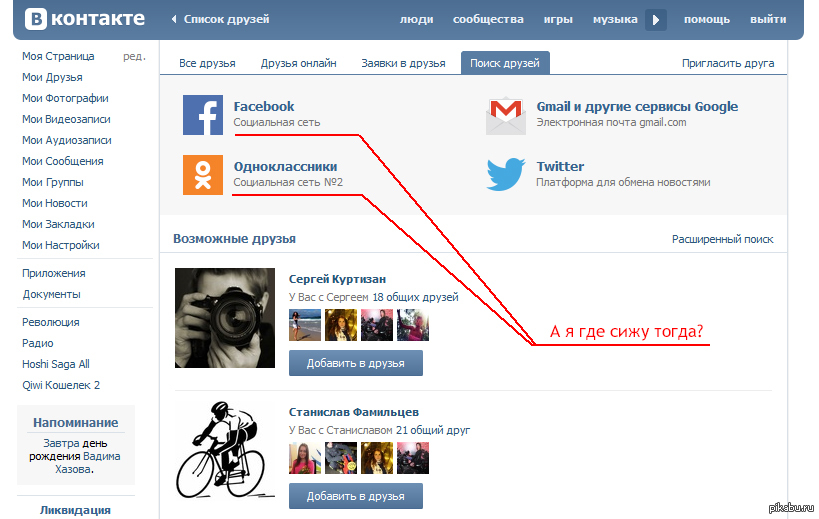 Восхищайтесь теми, кто ценит вас в этом виртуальном мире.
Восхищайтесь теми, кто ценит вас в этом виртуальном мире.
Источники:
- как узнать кто в моих закладках в 2017
Сервис ВКонтакте постоянно развивается, поэтому нельзя точно сказать, какие изменения произойдут в ближайшее время. Неизменной остается только политика компании: при желании пользователя ему доступна абсолютная конфиденциальность.Единственным отклонением от этого курса можно считать только возможность узнать, какие пользователи сохранили свой профиль в свои «закладки»
Инструкции
Введите «durov.ru» в адресную строку браузера. Перед вами откроется некий портал с заголовком страницы «…» и предложением выбрать страну, город или зайти на сайт. Это сторонний сайт администрации ВКонтакте, который создавался как тестовая площадка для технологии flash, которая сейчас активно используется непосредственно во ВКонтакте.RU. Проект не является мошенническим и не даст никому доступ к вашему профилю. Для входа на сайт введите свой почтовый ящик и пароль со страницы Вконтакте.
На экране появится своего рода альтернатива вашему профилю. Обратите внимание на ряд вкладок вверху: вас интересуют «закладки».
После навигации вы увидите две группы пользователей: первая строка называется «Пользователи, добавленные в закладки», вторая — «Кто добавил меня в закладки». Содержание строк соответствует заголовкам: на этой странице показаны люди, которых вы добавили в закладки, и люди, которые вас добавили.
Обратите внимание, что для доступа к вкладке «закладки» у вас должен быть хотя бы один человек, добавленный в «закладки». Сделать это можно следующим образом: зайти на сайт vkontakte.ru, войти в свой профиль и перейти на любую чужую страницу. В самом низу страницы под аватаром вашего профиля вы увидите список «функций»: выберите «Добавить страницу в закладки». Положение ссылки время от времени меняется, поэтому не беспокойтесь, если ее нет в указанном месте — внимательно изучите страницу. Проверьте факт добавления, перейдя по адресу «Мои закладки» -> «Люди».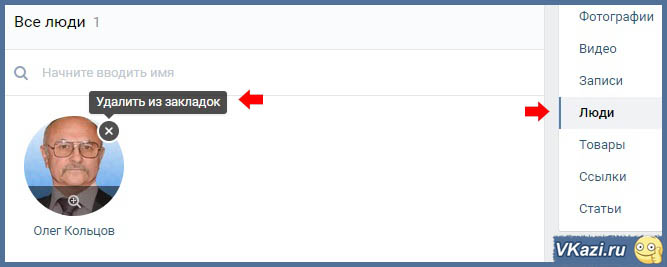
Пользователи социальной сети ВКонтакте могут беспрепятственно посещать страницы друг друга, но невозможно со стопроцентной точностью, кто зашел ВКонтакте на вашу страницу. Однако вы можете попробовать это сделать, причем совершенно бесплатно и без использования сторонних приложений.
сейчас они в другом разделе
Не пропадали, а сами закладки обновлялись и менялись.
Теперь поищите старые закладки в разделе «понравилось» через ленту (новости).Как видите, все на месте, конечно, нужно время, чтобы к этому привыкнуть.
Сегодня обновил мобильную версию ВК и увидел, что закладки остались на прежнем месте, но немного изменили внешний вид. Теперь все ранее сохраненные закладки остаются в подразделе «Понравилось». Об этом нововведении говорили еще до обновления. А теперь даже пришло уведомление, чтобы я не потерял свои данные.
Закладки можно найти на.
Теперь вы можете найти их через ленту новостей, найти «Понравилось» и нажать.
Откроются все ранее сохраненные закладки.
Так выглядит сейчас с локации на странице ВКонтакте.
В Вконтакте при обновлении сервера часто возникают разные глюки. Им просто нужно переждать, потому что проблемы решаются быстро. Вчера, 16 октября, многие пользователи «потеряли» пункт закладки в меню. Сегодня этот товар вернули, они на месте, и это видно на моем скриншоте ниже. В мобильной версии сайта тоже с пунктом «закладки» все ок.Вчера сайт обновился, многие закладки «слетали» из-за этих обновлений, ничего не поделаешь, придется заново все добавлять в этот раздел. Сам пункт «закладки» насовсем не удаляется, ждем нововведений. Это удобно для большинства людей.
Куда пропали закладки ВКонтакте после обновления 16 октября 2018 года?
Собственно закладки никуда не пропали. В мобильной версии они тоже находятся здесь, на картинке вы видите.
Вчера, 16 октября 2018 года, в социальной сети ВКонтакте у многих пользователей были разные проблемы, кто-то просто не отправлял сообщения, кто-то не открывал некоторые страницы.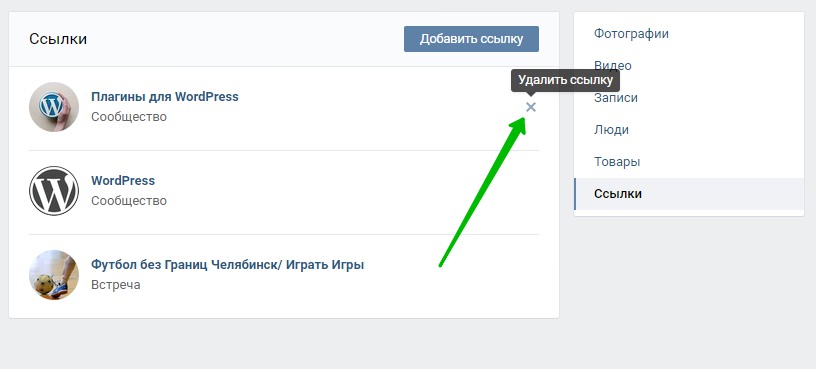
Также вчера пропал такой пункт как «Закладки». Собственно, вчера в этой социальной сети были обновления.
После обновления закладки изменились. Теперь закладки нужных пользователей и групп отображаются справа, в разделе «Страницы».
Посты с лайками и фото с тегами никуда не пропали, теперь их можно посмотреть в ленте новостей, в разделе «Понравилось».
Как-то все стало неуютно. Особенно с телефона. Лишние прессы и глупо отображаются.
Да, действительно, вчера в социальной сети ВКонтакте были обновления.
Теперь закладки переместились в раздел «понравилось», поэтому вы ищите там свои прежние закладки.
Вчера были глюки на сайте Вконтакте, по современным меркам. Лично я либо сообщения не отправлял, либо вместо теста отправлялись буквы английского алфавита.оказывается, это произошло из-за обновления, результатом которого оказалось очень неприятное открытие: все страницы, которые были у меня в закладках, исчезли. Как ответила служба поддержки, вернуться уже невозможно, как бы грустно это ни звучало. Хотя, если будет много недовольных, возможно, разработчики всего такого вернут нам все честно нажитое, я имею в виду конечно закладки. Теперь, чтобы сделать закладку, нужно нажать на звездочку или на «Сохранить в закладки» в кнопке с тремя точками.Здесь вы можете найти свои закладки.
Хотя, если будет много недовольных, возможно, разработчики всего такого вернут нам все честно нажитое, я имею в виду конечно закладки. Теперь, чтобы сделать закладку, нужно нажать на звездочку или на «Сохранить в закладки» в кнопке с тремя точками.Здесь вы можете найти свои закладки.
Закладки Вконтакте никуда не пропали, только изменился внешний вид.
Теперь вкладка «Закладки» стала более структурированной и продуманной.
Но с записями и страницами, которые были у вас в закладках, к сожалению, вам придется попрощаться. После обновления Вконтакте удалились все закладки.
Возможно, администрация Вконтакте и их технический отдел предпримут какие-то действия, чтобы вернуть нужную информацию тысячам пользователей, но эта вероятность невелика.
Действительно, после обновления Закладки пропали. Теперь, как и раньше, невозможно увидеть, кто из людей добавил туда, какие группы или продукты. А все потому, что теперь есть обновленный раздел.
Закладки — это универсальное хранилище фото, видео и постов, которые нам понравились, то есть понравились. В любой момент вы можете перейти в раздел Закладки и посмотреть ту информацию, которая вам понравилась ранее, там все хранится и никуда не делось.
В любой момент вы можете перейти в раздел Закладки и посмотреть ту информацию, которая вам понравилась ранее, там все хранится и никуда не делось.
Если в главном меню, которое находится в полной версии Вконтакте слева, у вас нет пункта Закладки, вам необходимо его включить.Для этого наведите курсор на меню, пока не появится шестеренка, и нажмите на нее.
Найдите во вкладке Общие, которая по умолчанию открыта, Закладки и отметьте ее галочкой.
Теперь давайте более подробно рассмотрим процесс удаления всех закладок, которые есть.
Как удалить фото в закладках Вконтакте
Все закладки разделены на разделы — фото, видео, сообщения, люди, товары и ссылки.
Чтобы удалить фотографию из закладок, просто откройте ее и.Чтобы удалить сразу все фото, вам придется открывать каждую для выполнения операции удаления лайков, к сожалению, нет автоматизированного способа удаления фотографий из закладок разработчиками Вконтакте. Таким образом, если у вас много фотографий, вам придется удалять одну за другой. Вы увидите результат только после обновления страницы.
Вы увидите результат только после обновления страницы.
Как убрать видео из закладок
Видео удаляется так же, как и фото. Открываем видео, снимаем отметку «Нравится», закрываем.
Как удалить запись из закладок Вконтакте
Процесс такой же, только открывать ничего не нужно.Прокрутите страницу вниз и уберите лайки под каждым постом. Параллельно есть возможность отписаться от неинтересных сообществ и групп — над каждой записью есть соответствующая кнопка.
Как удалить пользователя из закладок
Перейдите на вкладку Люди и посмотрите тех, кого вы почему-то добавили в закладки. Для удаления наведите курсор на человека и нажмите на крестик, аналогично.
Если у вас много людей в ваших закладках, вам придется удалять по одному, чтобы полностью очистить их, иначе ничего не будет.
Как убрать элемент из закладок
Товары снимать неудобно, как фото и видео. Каждую нужно открыть и не любить. Поскольку они появились недавно, остается надеяться, что вы их не накопили много.
Как убрать ссылку из закладок
Этот метод перестал работать, Павел Дуров закрыл свой сайт Durov.ru. Больше нет способов, но если они скажут вам обратное, они просто хотят разорвать вас или получить доступ к вашей странице.Вы можете узнать, кто посещает вашу страницу через популярное приложение «Мои гости и поклонники» … Вы также можете сделать ссылку там и разместить ее в любом месте страницы, если кто-то придет к вам и нажмет на нее, вы найдете об этом. 🙂
Советую посмотреть видео: Как узнать, кто удалил тебя из друзей, или кто ты в подписчиках Вконтакте!
Повторяю, что статья ниже устарела
Здравствуйте, сегодня я расскажу, как можно узнать какой вы пользователь в закладках Вконтакте … Мой метод на 100 процентов надежен и не требует установки различных программ.
Я тоже неоднократно хотел знать, кто меня закладки, но, к сожалению, я не знал о таком крутом способе. А вам, дорогие читатели, все расскажу и покажу картинками.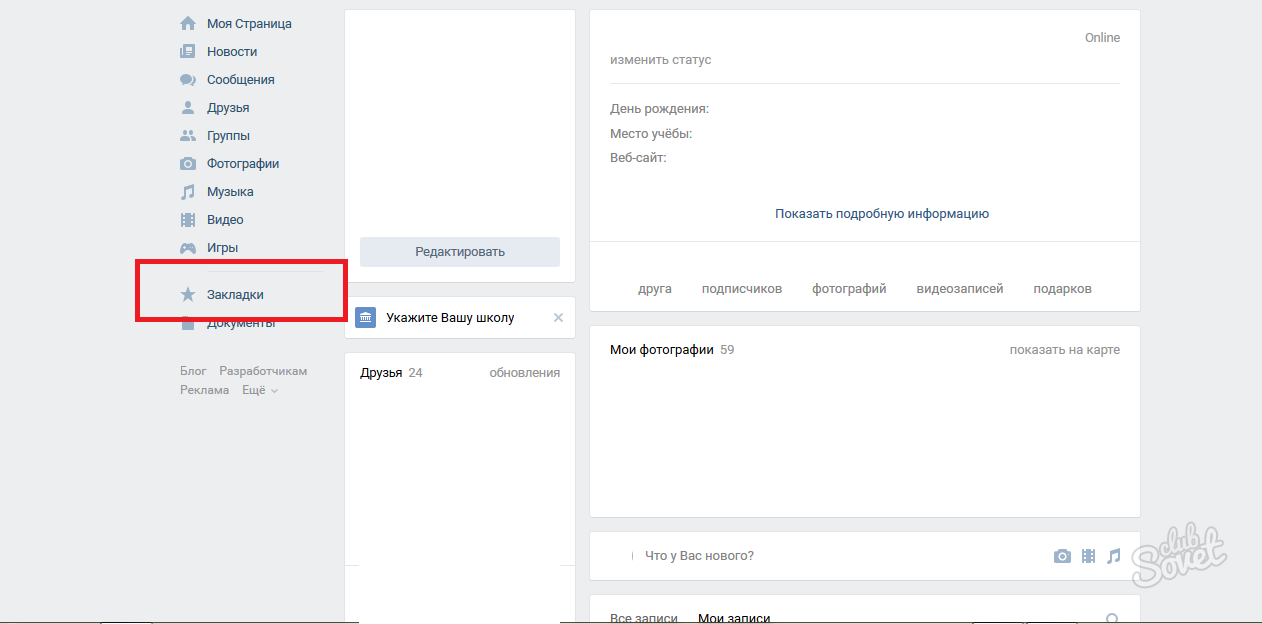 Итак, приступим. 🙂
Итак, приступим. 🙂
Кто я в закладках?
- Перейти на сайт Durov.ru
- Вверху вы увидите поле для ввода и пароля.
- Введите логин и пароль от Вконтакте.
- После перехода на альтернативную страницу своего профиля вверху рядом с «Новости» найдите кнопку «Закладки»
- И в строке с названием «Кто меня добавил в закладки» вы увидите пользователей, которые добавили вас в закладки.
Durov.ru — англоязычный сайт известного создателя социальной сети ВКонтакте Павла Дурова. Думаю понятно, что вирусов там нет. Ниже вы можете увидеть скриншот этого сайта. Предупреждаю, потому что там нужно будет ввести пароль.
Что делать, если у меня нет вкладки «Закладки»?
Вкладки «Закладки» может не быть, только если вы сами еще не пользовались функцией добавления друзей в закладки. Добавьте любого друга в свои закладки, и у вас будет эта кнопка.
Надеюсь, мне удалось полностью ответить на вопрос «Как узнать, кто ты в закладках Вконтакте?» Если есть вопросы, задавайте их в комментариях, обязательно отвечу.
Если эта статья вам помогла или понравилась, не забудьте поставить лайк , это поможет другим пользователям найти ее быстрее.И я могу узнать, что вас интересует больше всего, чтобы подготовить и написать еще больше интересных и полезных статей! С уважением, Вячеслав.
Социальная сеть Контакт с широко известен своим широким функционалом, множеством связанных и совершенно разных возможностей. Иногда от них кружится голова. Гигантский набор сложно понять, а изучая новое, вполне можно забыть старое. Конечно, опытные пользователи этого ресурса ощущают себя в них рыбой в воде, ведь они на ней собаку съели.Но что делать тем, кому еще не совсем комфортно?
В этой статье мы расскажем об одной из функций сайта, о которой чаще всего забывают, и участники проекта оставляют ее без внимания. Это зря, ведь в нем много полезного интересного. Речь идет о закладках Вконтакте.
Что вообще такое служба закладок? Это способы и средства отметки ваших любимых файлов, заметок, сообщений и других материалов на всем ресурсе. С помощью такого сервиса вы можете отметить что-то интересное или то, что нужно изучить. Ведь часто бывает, что нужная информация попадается, но нет времени вникать в нее. И когда появляется возможность посвятить себя ей, уже можно забыть, где вы ее нашли. Если да, вы также можете добавить его в закладки и вернуться позже. Кроме того, сервис служит для отметки того, что вам понравилось. В конце концов, однажды вам захочется пересмотреть это. В этом случае у вас всегда есть возможность получить доступ к качественному контенту, качество которого проверено вами лично.И кому еще доверять, если не себе.
С помощью такого сервиса вы можете отметить что-то интересное или то, что нужно изучить. Ведь часто бывает, что нужная информация попадается, но нет времени вникать в нее. И когда появляется возможность посвятить себя ей, уже можно забыть, где вы ее нашли. Если да, вы также можете добавить его в закладки и вернуться позже. Кроме того, сервис служит для отметки того, что вам понравилось. В конце концов, однажды вам захочется пересмотреть это. В этом случае у вас всегда есть возможность получить доступ к качественному контенту, качество которого проверено вами лично.И кому еще доверять, если не себе.
Закладки не представляют собой однородную и бессистемную массу. Это довольно строгая и упорядоченная информация по разным категориям. Давайте посмотрим, какие именно.
1 . Люди … Этот пункт показывает тех пользователей ВКонтакте, которых вы считаете интересными. Удобно еще и тем, что вы не уведомляете человека, что добавили его в свои закладки. Удобно, правда? Ведь постоянно возникает ситуация, когда вы интересуетесь новостями и жизнью того или иного человека, но совершенно не хотите афишировать свой интерес. Может быть, вы тайный поклонник, а может, просто не хотите проявлять внимание к шоу. Тогда сервис «Люди» станет для вас просто бесценным. Кроме того, он сразу делит всех участников, добавленных в закладки, по категориям по принципу «кто в сети».
Может быть, вы тайный поклонник, а может, просто не хотите проявлять внимание к шоу. Тогда сервис «Люди» станет для вас просто бесценным. Кроме того, он сразу делит всех участников, добавленных в закладки, по категориям по принципу «кто в сети».
2 . Ссылки … В этой категории вы можете найти группы и общедоступные страницы, которые вы ранее добавили в закладки. Фактически, это альтернатива присоединению к группам или подписке на обновление общедоступной страницы.При этом услуга отличается тем, что вы также не афишируете свой интерес и не подписываетесь на новости. Чтобы не загромождать уже забитые обновления тоннами ненужной информации, часто бывает целесообразнее добавить группу в закладки.
3 . Мне нравится … В этой категории показаны все ваши сердечные отметки. То есть, если вы когда-нибудь где-нибудь нажмете на кнопку «», то эта запись, фото или видео файл автоматически попадет в это самое место.Сервис понравился. Он тоже неоднороден и имеет свои категории. Что можно найти в этом разделе?
Что можно найти в этом разделе?
Фото которые понравились. Видео, которое вам понравилось. А также заметки и заметки, которые вы отметили сердечком. Если вы никогда раньше не пользовались этим сервисом, то войдя в него сейчас, вы просто будете шокированы, увидев, сколько вам удалось отметить для себя именно этим значком. Более того, всегда интересно узнать, что вам нравилось раньше и как вы отреагируете на это сейчас.
Как узнать кто ты в закладках?
Да, есть вероятность, что кто-то добавил вас в закладки.Кто вас потенциально интересует. Может быть, у вас есть тайный поклонник или даже несколько. Любопытный? Нет ничего проще. Вам просто нужно зайти в спецслужбу Павла Дурова () и авторизоваться там со своим логином и паролем Вконтакте. Обмана нет, все безопасно. После входа в систему выберите закладку, и вы легко увидите, сколько людей отметили вас как человека, нуждающегося в внимании.
Между прочим, все на сайте на английском языке, но, учитывая простоту содержания, мы не думаем, что это вызовет какие-либо проблемы.
Официальная версия
Команда разработчиков давно заявляет, что в Kontakte никогда не будет открытых «гостей» — людей, которые заходят на страницу. С одной стороны, это удобно, потому что вы, не задумываясь, можете просматривать профили всех, даже тех людей, которым мы не хотели бы проявлять свое внимание. Чтобы упростить переход непосредственно на интересующую страницу, была придумана служба закладок. Вы знаете, как добавить в закладки ВКонтакте? Все очень просто: нужно зайти на страницу человека и выбрать соответствующую кнопку под аватаркой.Вы можете добавлять в закладки неограниченное количество пользователей, независимо от того, дружат они с вами или нет. Как и в списке гостей, вы не можете видеть людей, которые добавили вас в закладки. Есть специальные приложения, но их эффективность невысока, потому что пользователь сам должен разрешить публикацию статистики своей страницы.
Есть ли зеркало на сайте «ВКонтакте»?
Старожилы социальной сети вспоминают сайт с доменом durov. ru. Это альтернативный проект Павла Дурова, создателя «ВКонтакте», англоязычной версии основного сайта.Если верить слухам, в него можно было войти с учетной записи из русскоязычной социальной сети, после чего открывалось меню, похожее на «ВКонтакте», и можно было выбрать вкладку «закладки». Он также отображал не только добавленных вами пользователей, но и тех, кто добавил вас. Если сегодня вы введете в адресной строке «durov.ru», вы попадете на главную страницу «ВКонтакте» и не заметите ничего необычного. «Получается, вы не сможете таким образом узнать, кто я в закладках ВКонтакте?» — разочарованно спросите вы.Действительно, сейчас это невозможно. Помните, что вся реклама «новых» сайтов, подобных этому, является мошенничеством. При входе на такой ресурс система попросит ввести логин и пароль от вашей страницы. Если после этой процедуры ваш профиль украдут, не стоит сильно удивляться.
ru. Это альтернативный проект Павла Дурова, создателя «ВКонтакте», англоязычной версии основного сайта.Если верить слухам, в него можно было войти с учетной записи из русскоязычной социальной сети, после чего открывалось меню, похожее на «ВКонтакте», и можно было выбрать вкладку «закладки». Он также отображал не только добавленных вами пользователей, но и тех, кто добавил вас. Если сегодня вы введете в адресной строке «durov.ru», вы попадете на главную страницу «ВКонтакте» и не заметите ничего необычного. «Получается, вы не сможете таким образом узнать, кто я в закладках ВКонтакте?» — разочарованно спросите вы.Действительно, сейчас это невозможно. Помните, что вся реклама «новых» сайтов, подобных этому, является мошенничеством. При входе на такой ресурс система попросит ввести логин и пароль от вашей страницы. Если после этой процедуры ваш профиль украдут, не стоит сильно удивляться.
Программы для просмотра гостей и закладок
Вопрос: «Кто я в закладках ВКонтакте?» — беспокоит многих пользователей сети. И если будет спрос, будет и предложение.Помимо сайтов клонов ВКонтакте, во всемирной паутине легко найти ссылки для скачивания специальных программ. Их разработчики обещают показывать не только закладки, но и всех посетителей страницы. Неужели так легко распознать закладки ВКонтакте? Разработчики социальных сетей категорически не рекомендуют устанавливать на компьютер стороннее ПО для работы с вашим сайтом. Практически все клиенты и программы для «Контакта» представляют собой опасные вирусы, способные не только украсть данные авторизации, но и повредить операционную систему компьютера.Те, которые не наносят серьезного вреда, просто бесполезны. Вы скажете: «Получается, в закладках ВКонтакте узнать, кто я, не получится?» Возможно — да. В настоящее время технические методы недоступны для всех пользователей. Остается довольствоваться собственными догадками на этот счет. Если вы уверены, что разгадали кого-то из ваших близких знакомых, вы всегда можете просто подойти и спросить: «Это правда, что я в ваших закладках?»
И если будет спрос, будет и предложение.Помимо сайтов клонов ВКонтакте, во всемирной паутине легко найти ссылки для скачивания специальных программ. Их разработчики обещают показывать не только закладки, но и всех посетителей страницы. Неужели так легко распознать закладки ВКонтакте? Разработчики социальных сетей категорически не рекомендуют устанавливать на компьютер стороннее ПО для работы с вашим сайтом. Практически все клиенты и программы для «Контакта» представляют собой опасные вирусы, способные не только украсть данные авторизации, но и повредить операционную систему компьютера.Те, которые не наносят серьезного вреда, просто бесполезны. Вы скажете: «Получается, в закладках ВКонтакте узнать, кто я, не получится?» Возможно — да. В настоящее время технические методы недоступны для всех пользователей. Остается довольствоваться собственными догадками на этот счет. Если вы уверены, что разгадали кого-то из ваших близких знакомых, вы всегда можете просто подойти и спросить: «Это правда, что я в ваших закладках?»
Как добавить человека в закладки ВКонтакте.
 Закладки контактов (просмотр, добавление и удаление)
Закладки контактов (просмотр, добавление и удаление) Сегодня мы решили просмотреть эту страницу. Разберем пошагово, что и как можно делать с закладками ВКонтакте и почему люди так часто пользуются закладками.
Как посмотреть закладки ВКонтакте?
Зайдя на свою страницу в VK.com, найдите в меню, что слева есть раздел и в нем откроется страница с разными вкладками: «Фото», «Видео», «Сообщения», «Люди» и «Ссылки». спереди тебя. С таким большим количеством разделов ориентироваться намного проще и быстрее.
— В разделе «Фото» будут отображаться фотографии, загруженные на сайт вашими друзьями. Сразу отметим, что там не отображаются картинки и фото людей, которые подписаны на вашу страницу — только обновления друзей.
— На вкладке «Видео» вы можете просматривать видео, клипы, фильмы и другие видео друзей, которые были недавно загружены. Здесь также нельзя увидеть обновления, которые происходят на страницах подписчиков.
— Вкладка «Посты» в закладках позволяет отслеживать новые публикации, которые появляются на страницах друзей.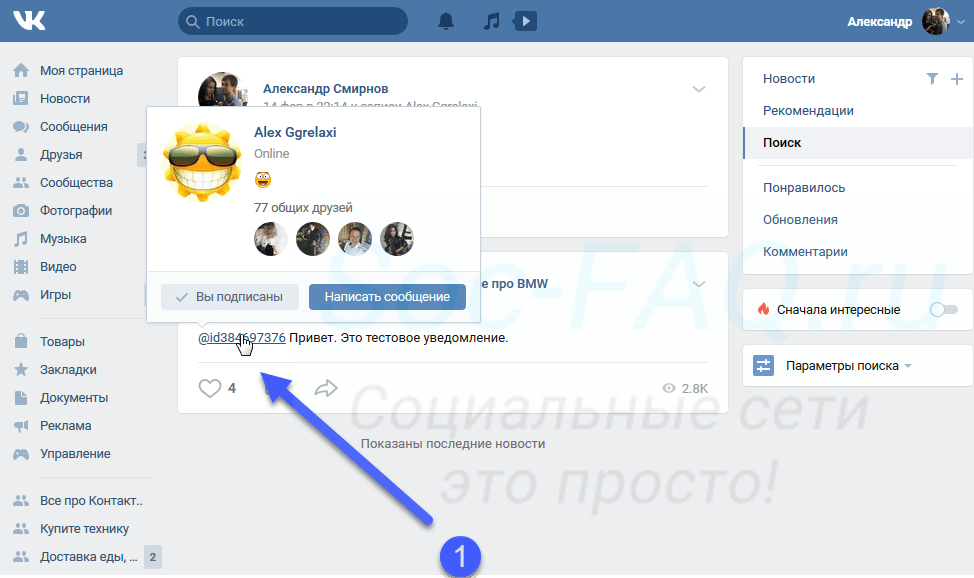 Как только какая-то группа, личная страница паба или пользователь разместит пост на своей стене или щелкнет какой-нибудь пост «Рассказать друзьям» — публикация появится во вкладке «Посты».
Как только какая-то группа, личная страница паба или пользователь разместит пост на своей стене или щелкнет какой-нибудь пост «Рассказать друзьям» — публикация появится во вкладке «Посты».
— С помощью раздела «Люди» вы всегда можете очень быстро найти человека, который вам интересен и чью страницу вы посещаете очень часто. Для того, чтобы добавить человека в эту «закладку», вам нужно зайти на страницу профиля пользователя и нажать кнопку «» в самом низу.
— В разделе «Ссылки» паблики и группы, добавленные в закладки ВКонтакте.com будет отображаться. Добавляя любое сообщество, в закладки которого вы очень часто заходите — вы получаете быстрый доступ к нему, не переходя на страницу группы / паблика.
Как сделать закладку ВКонтакте?
Чтобы добавить человека в закладки, нужно перейти на страницу профиля пользователя и в основных разделах «Друзья», «Интересные страницы», «Видео и аудиозаписи» есть кнопка «Добавить в закладки» по нажатию на котором вы увидите человека, которого вы добавили в свои закладки . .. Пользователь будет отображаться на вкладке «Люди».
.. Пользователь будет отображаться на вкладке «Люди».
Также можно добавить сообщество, которое вам нравится и которое вы часто посещаете. Чтобы добавить общедоступную страницу или группу в свои закладки, вам нужно перейти на страницу сообщества и в меню, которое находится непосредственно под аватаром, нажать кнопку «». После добавления группы или паблика они будут отображаться во вкладке «Ссылки» и будут доступны для быстрого перехода по ним.
Записи на стене, фото и видео появятся в закладках, если там был добавлен интересный человек или сообщество.
Как удалить закладки ВКонтакте
Очень часто пользователи хотят удалить закладки ВКонтакте, но не знают, как это сделать. На самом деле все просто!
Очистить закладки ВКонтакте можно так:
Если вам нужно отказаться от подписки на публичную страницу или группу, перейдите во вкладку «Ссылки», выберите ненужное сообщество и перейдите в него. Внизу в контекстном меню под аватаркой нажмите кнопку «Удалить из закладок». После удаления предупреждений об обновлениях от этого сообщества не будет.
После удаления предупреждений об обновлениях от этого сообщества не будет.
Зайдите на страницу и перейдите на нужную вам вкладку. Например, если вы хотите удалить человека, чтобы не проходило уведомление о его новых записях — перейдите на страницу «Люди» и выберите нужного человека, перейдите в его профиль и нажмите кнопку «Удалить из закладок» ниже. После удаления уведомления с новостями этого пользователя перестанут приходить.
Итак, мы разобрались, где находятся закладки ВКонтакте, почему они так часто используются и как их правильно использовать.
Звездный рейтинг GD
рейтинговая система WordPress
Раздел с закладками появился во «ВКонтакте» давно, но до сих пор часто возникают вопросы, зачем они нужны, как ими пользоваться и как просматривать закладки в «ВК» с компьютера. Далее в статье мы подробно рассмотрим каждый из них.
Как просматривать закладки
Чтобы увидеть, что представляет собой этот раздел, вам необходимо:
- Войдите на свою страницу.

- В левом меню вы увидите пункт «Закладки», нажмите на него.
- Оказавшись на странице, вы увидите несколько вкладок: «Фото», «Видео», «Сообщения», «Люди», «Ссылки». Такое различие необходимо, чтобы иметь возможность свободно перемещаться и быстро находить нужный файл.
Не знаете как посмотреть закладки ВКонтакте со своего компьютера в разделе фото? Для этого откройте вкладку «Фото» в разделе «Закладки». Здесь будут отображаться изображения, загруженные на сайт вашими друзьями.
На вкладке «Видео» вы найдете видеоролики, видеоролики, фильмы и другие видеоролики, добавленные вашими друзьями.
Перейдя во вкладку «Посты», пользователь сможет увидеть все новые публикации, которые друзья разместили на своих личных страницах. Он также отображает информацию, опубликованную группами, общедоступными страницами и теми, кто поделился новостью через кнопку «Рассказать друзьям».
Думаете, как с компа друга просматривать закладки в «ВК»? Если вы хотите найти интересного человека или увидеть страницу, которую вы очень часто посещаете, то это можно сделать через раздел «Люди». Чтобы не искать человека постоянно через поисковик, достаточно просто добавить его профиль в этот раздел, для этого скопируйте ссылку на страницу пользователя и добавьте ее.
Чтобы не искать человека постоянно через поисковик, достаточно просто добавить его профиль в этот раздел, для этого скопируйте ссылку на страницу пользователя и добавьте ее.
Не знаете как просмотреть закладки в «ВК» с компа до новой версии? Точно так же, как указано выше. В разделе «Ссылки» вы увидите группы и общедоступные страницы, которые ранее были добавлены в этот раздел.
Как добавить человека в закладки?
Теперь вы знаете, как просматривать закладки в «ВК» с компьютера, давайте разберемся, как исправить в них интересную страницу.Для добавления в анкету друга вам потребуется:
- Перейти на его страницу.
- Выберите в меню «Добавить в закладки».
Если вы не видите такой предмет, то вы должны создать его самостоятельно. Как это сделать?
- На своей странице откройте настройки.
- Далее — раздел «Дополнительные услуги».
- Найдите вкладку «Общие» и установите флажок рядом с «Мои закладки».

Как удалить закладки
Со временем некоторые сообщества становятся неинтересными или вы перестаете с кем-то общаться, и тогда возникает необходимость удалить закладку.Как это сделать?
- Войдите в меню «Закладки», затем — «Ссылки».
- Выберите нужную группу для отказа от подписки, перейдите на эту страницу.
- Откройте контекстное меню под аватаром и нажмите кнопку «Удалить из закладок».
После завершения этой процедуры обновления профиля больше не будут отображаться в ваших закладках.
Чтобы исключить человека из закладок, выполните те же действия, только перейдите на вкладку «Люди» в меню закладок и выберите человека, от подписки которого вы хотите отказаться.После этого вы не будете получать уведомления об обновлениях его профиля.
Теперь вы знаете, как просматривать закладки в ВК с компьютера, и сможете правильно пользоваться этой функцией.
Это очень удобная функция, которая позволяет как бы добавлять в избранное страницы других пользователей, сообществ и так далее. Например, вы нашли в социальной сети очень интересного человека, но по какой-то причине не хотите добавлять его в друзья. Просто добавьте его в закладки, и он даже не узнает об этом! И так вы не потеряете его страничку во ВКонтакте.О том, как все это работает, поговорим в нашей статье.
Например, вы нашли в социальной сети очень интересного человека, но по какой-то причине не хотите добавлять его в друзья. Просто добавьте его в закладки, и он даже не узнает об этом! И так вы не потеряете его страничку во ВКонтакте.О том, как все это работает, поговорим в нашей статье.
Как сделать закладку быстро и легко
Чтобы добавить того или иного пользователя в свои закладки ВКонтакте, достаточно зайти на его страницу и прокрутить колесико мыши вниз. В самом низу вы увидите надпись «Добавить в закладки». Не стесняйтесь нажимать на него левой кнопкой мыши. Вот и все! А как тогда в закладках найти этого человека? Для этого просто войдите в одноименный раздел своего меню. Если у вас нет такого пункта, зайдите в настройки своей страницы и включите его там.Здесь будут отображаться и те, которые вы добавили, только во вкладке «Ссылки». Ну разобрались без проблем. Но это еще не все, ведь вы можете добавить в закладки любую страницу! Хотя не каждый даже продвинутый пользователь знает об этом секрете.
В разделе «Ссылки» есть функция, о которой не все знают. Если вы обратите внимание на специальное поле, то увидите, что там написано «Введите ссылку на любую страницу ВКонтакте». Другими словами, вы можете ввести в это поле любую ссылку, которая начинается с vk.com. И сохраняйте в эти закладки любую страницу, будь то фото, чья-то запись или видео, игра или что-то еще.Скопируйте адрес страницы, вставьте его в это поле, напишите описание и нажмите синюю кнопку «Добавить ссылку».
Удалить любую страницу из этого списка так же просто, как добавить ее. Все, что вам нужно, это навести курсор на нужную строку и нажать на появившийся крестик.
Можно ли добавить в закладки совершенно другой сайт?
И это возможно. Просто не все точно знают, как это делается, но мы вам расскажем, не переживайте.Для начала необходимо зайти в закладки и вкладку «Ссылки».А теперь познакомим вас с Контактным сокращателем ссылок: vk.cc
Кстати, очень удобная штука. Уже догадались? Нет? Итак, скопируйте ссылку на сайт или любую страницу в Интернете, которую хотите добавить в свои закладки, вставьте ее в сокращатель ссылок и получите адрес, который теперь можно вставить в поле «Ввести ссылку на любую страницу ВКонтакте» поле, таким образом сохраняя закладку на внешнем веб-ресурсе.
Теперь вы знаете не только, как добавить в закладки страницу другого человека в социальной сети ВКонтакте, но и как сохранять там сообщества, а также совершенно разные сайты, которые вообще не связаны с ВКонтакте.Эти знания и эта функция могут быть очень полезными и удобными для вас. Следите за обновлениями нашего сайта и узнавайте много других секретов, так или иначе связанных с социальной сетью ВКонтакте.
Что еще знаете закладок и функций в контакте , и умеете ли вы ими пользоваться? — Но нужно уметь правильно им пользоваться, потому что вы находитесь на сайте, который далеко не безразличен к теме. Поэтому мы будем использовать все возможности и полный функционал контактной сети.
Рассмотрим такую функцию в контакте как « Мои закладки ». Я о ней еще не писал.
Для того, чтобы вы могли мгновенно войти в функцию« Мои закладки », проще всего это сделать, перейдя по ссылке http://vk.com/fave .
Итак, для чего эта функция или кнопка, как бы вы ее ни называли, она будет, кто знает как? — И не многие пользователи знают, что с помощью функции закладок можно получить мгновенный доступ к тем страницам, которые вам когда-то понравились.
Допустим, вы однажды поставили (поставили лайк) какое-то фото или видео, возможно, в вашем случае это было. Так что эти записи постоянно отображаются в моих закладках. Это было сделано снова для удобства общения пользователей сети. Некоторые используют эту функцию часто. Вы не пользуетесь им? :))
Вот панель из этих , будет в вашем аккаунте, как на картинке ниже.
Как пользоваться закладками ВКонтакте?
Использовать закладки Вконтакте, а такая функция есть в главном меню этой сети, довольно просто.Если вы еще не освоили возможности закладок в контакте, то обязательно зайдите к ним на своей странице и проверьте, как они работают.
Позвольте мне теперь перечислить имена этих функций в соответствии с их расположением.
- Фото
- Видео
- Записи
- Люди
- Ссылки
А теперь подробнее рассмотрим возможности каждой из этих кнопок.
один). На фотографиях есть фото, стабильно с того момента, как вы ставите лайк Вконтакте.
2). Кнопка «Видео» — здесь вы будете смотреть понравившиеся видео файлы, которые вы также отметили сердечком. Как только вы снова нажмете сердечко в контакте, как это видео, файл исчезнет из ваших закладок.
3). В этом разделе закладок в виде сообщений — будут показаны те сообщения, которые размещены на вашей стене.
четыре). В разделе люди вы можете добавить нужных вам людей, например, с которыми вы часто общаетесь. Благодаря этой функции вы можете иметь быстрый доступ к сети для вошедших туда людей.Если честно, я этой функцией не пользовался.
пять). Функция ссылки. Вводите ссылки, которые вам интересны или понадобятся в работе, общении и так далее. Внимание! Ссылка должна быть онлайн-контактом. Вы не можете ввести другую ссылку из Интернета.
Думаю, что прочитав прочитанное, вы сами сможете умело пользоваться такой функцией как Вконтакте закладки .
А для разгрузки посмотрите видео про безумный аттракцион, который находится в Японии:
Инструкция
Зайдите на страницу своего профиля на сайте ВКонтакте. Найдите человека, которого хотите добавить в закладки.
Найдите человека, которого хотите добавить в закладки.
Если это ваш друг, то перейдите к списку ваших друзей, нажав кнопку «Мои друзья» слева от вашего аватара. Найдите нужного человека, просто прокрутив список, или введите его имя в строку поиска. Затем перейдите на его страницу, нажав на его фото в своем списке.
Если это друг ваших друзей, сначала найдите нужного человека в списке друзей, а затем в его списке друзей, используя поле поиска, введите имя нужного вам человека и перейдите на его страницу.Также можно поискать на сайте ВКонтакте. Найдите строку поиска в «шапке» сайта, введите там свое имя и фамилию, а затем выберите город, возраст и другие данные.
Часто можно наткнуться на интересного человека или в разных группах, сообществах, новостях. Вы также можете легко добавить его в закладки. Для этого перейдите на его страницу или откройте ее в фоновой вкладке.
Находясь на странице человека, которого вы хотите добавить в закладки, прокрутите его страницу вниз. Слева, чуть ниже аудиозаписей, найдите список опций.Среди них найдите пункт «Добавить в закладки» (третий по счету) и щелкните по нему один раз левой кнопкой мыши. Подождите несколько секунд. Страница будет добавлена в закладки, когда вместо этой опции появится «Удалить из закладок». Вы можете выполнить это действие по своему усмотрению.
Слева, чуть ниже аудиозаписей, найдите список опций.Среди них найдите пункт «Добавить в закладки» (третий по счету) и щелкните по нему один раз левой кнопкой мыши. Подождите несколько секунд. Страница будет добавлена в закладки, когда вместо этой опции появится «Удалить из закладок». Вы можете выполнить это действие по своему усмотрению.
Проверьте список закладок. Для этого слева в меню страницы нажмите «Мои закладки». Перед вами откроется необходимая страница, на которой будут отображены все интересующие вас люди. Внизу списка всех людей, которые в данный момент находятся на сайте ВКонтакте on-line (онлайн).Чтобы посетить их страницу, вам просто нужно нажать на их фото.
Источники:
- Как добавить в закладки
- вконтакте в закладках
Объединять людей вокруг себя — это здорово, особенно когда есть общие интересы, цели и темы для разговора. Социальные сети созданы именно для того, чтобы дать людям площадку для общения.
Вам понадобится
- — зарегистрированный аккаунт в социальной сети Вконтакте.

Инструкция
В любом удобном для вас браузере откройте сайт Вконтакте. Если система требует, чтобы вы вошли в систему, введите свое имя пользователя и пароль в соответствующие окна. Откроется ваша личная страница. Слева под надписью «Вконтакте» находятся вкладки вашего профиля. Выберите вкладку «Мои группы» и щелкните по ней один раз мышью.
Вы попадете на страницу «Сообщества», где сможете просмотреть предстоящие события, которые вы подтвердили или определили как возможные, а также список сообществ, членом которых вы являетесь.Справа вверху найдите кнопку «Создать сообщество», щелкните по ней один раз мышью.
В открывшемся окне создайте имя для нового сообщества и введите его в соответствующее поле. Название нужно придумать так, чтобы по нему было понятно, какая тема должна быть у данного сообщества — неважно, что вы собираетесь обсуждать, если это не противоречит законодательству. В России Федерации запрещено почтовых материалов экстремистского и порнографического характера. Также в этом окне вам будет предложено выбрать форму организации сообщества — будет ли это группа, паблик страница или мероприятие.
Если вы планируете организовать сообщество, в котором вы собираетесь привлекать единомышленников с одинаковыми интересами, что-то обсуждать, обмениваться идеями и мнениями — в этом случае выберите пункт «Группа» — он вам больше подойдет. Если вы планируете создать страницу с красивыми картинками, цитатами из известных фильмов, высказываниями публичных людей, которые понравятся людям и перетащите на свои страницы, то пункт «Публичная страница». Если вы организуете мероприятие, независимо от его масштаба, вы хотите сообщить об этом всему миру или определенному количеству людей в списке — ваш выбор — «Событие».
Что бы вы ни выбрали, следующим шагом будет выбрать «Создать сообщество». На открывшейся странице введите краткое описание сообщества, выберите тему из раскрывающегося меню, вы также можете изменить адрес ссылки в Интернете на тот, который будет отражать содержание сообщества. Система предупредит вас, если введенный вами адрес уже назначен другому сообществу или пользователю. Кроме того, здесь вы можете определить, будет ли ваша группа закрытой или открытой, какой контент она предлагает.После выбора необходимых пунктов нажмите «Сохранить».
Ваша группа создана. Справа вы можете добавить фотографию, которая отражает интересы сообщества. По умолчанию вы являетесь администратором группы. Затем вы можете добавить других пользователей в администрацию сообщества.
Как убрать лишние закладки. Убрать закладки в ВКонтакте
Закладки очень удобны, когда нужно сохранить интересующую страницу и подробно изучить ее позже.Однако со временем накопилось много сохраненных адресов, ставших неактуальными. Как выборочно удалить ненужные закладки на компьютере?
Как убрать закладки в Opera
Opera была, есть и будет одним из самых популярных пользователей поисковой системы. Работать с ним легко и приятно, скорость хорошая, интерфейс приятный. А убрать закладки, ставшие ненужными, довольно просто.
- Откройте браузер. В верхнем левом углу монитора найдите клавишу меню.
- Нажав на нее, вы увидите столбец «закладки». Вы точно там. Теперь найдите пункт «Управление закладками».
- Также можно использовать такую комбинацию «горячих» клавиш: «control» + «shift» + латиница «B». Система автоматически переместит пользователя на нужную страницу.
- Он должен быть большим. Справа указаны названия всех посещенных сайтов. И слева от них папка.
- Вы можете сразу удалить всю сохраненную информацию из памяти браузера.Для этого просто выделите мышкой все папки или адреса и воспользуйтесь кнопкой «Далит». Все, ни одной сохраненной закладки в браузере Opera не осталось.
- Если вы хотите избавиться только от нескольких адресов, отметьте только их. Дальнейшие действия такие же, как в предыдущем пункте.
Также уже удаляются нерелевантные данные, если их пометить и перетащить в «корзину» — она находится в Опере в верхнем секторе окна.
Как почистить журнал в Яндексе
Если не можете разобраться, как удалить ненужные закладки в Яндекс , Используйте следующие рекомендации.
- Если вы зарегистрированный пользователь, у вас должна быть собственная учетная запись в системе. Просто щелкните по нему.
- Должно быть обширное меню, в котором нужно найти «закладки».
- Тогда все, что касается Оперы. Выберите то, что больше не используется, удалите специальной кнопкой.
- Система запросит подтверждение ваших действий. В появившемся на экране окне появится информация о выполненных действиях. Если нет возражений, вам следует снова воспользоваться кнопкой делит.
- После всех манипуляций появится еще одно окно, уведомляющее о том, что операция завершена и лишнее успешно удалено.
Не поленитесь время от времени проводить эту несложную процедуру. Ведь в компьютере, как и в частной квартире, тоже не помешает хотя бы иногда наводит порядок в собственном комфорте и удобстве.
Что делать, если нужно удалить часть адресов из папки
Еще бывает, что в папке пропустили много очень разных веб-адресов непонятно по какому принципу.Не хочу удалять всю папку — там есть что-то интересное. Как удалить только ненужное?
Для начала нужно открыть его, просмотреть все названия сайтов, выделить тревожные. Затем сотрите их знакомой кнопкой или перетащите в корзину. А можно просто создать нового папочку и перенести туда информацию, рассортировав по категориям.
Способы удаления закладок в принципе аналогичны любым поисковикам. В большинстве случаев система всегда спрашивает, действительно ли вы верите в необходимость своих действий.Так что случайно вы не сотрете ничего полезного, у вас будет шанс остановить процесс.
Согласитесь, сегодня жизнь большинства молодых (и не очень) людей связана с социальными сетями. Бывает, что в социальной сети ВКонтакте нужно, например, присмотреться, понаблюдать за конкретным человеком, но не хочется сразу добавлять его в друзья. Или вас интересуют изменения, происходящие в определенной группе. Возможно, вы нашли фильмы или изображения, которые захотите просмотреть позже.В этом случае удобно добавить объект в закладки, чтобы вы не тратили время на его поиск в контакте. Со временем эти закладки могут быть удалены по причине ненужности.
Полезная информация
Закладки — это упрощенный доступ к любимым страницам, видео, фотографиям, группам ВКонтакте. Добавить их несложно. Например, изображения, видео автоматически добавляются в ваш список после того, как вы нажмете «Мне нравится» под ними.
Чтобы связаться быстро найти нужного человека, сначала откройте его страницу.А затем нажмите «добавить в закладки» (находится слева, под списком интересных сообществ, песен, видео).
Аналогичным образом добавляются интересные группы в избранное. Единственное отличие состоит в том, что слово «добавить» в сообществах находится справа, под изображением. Поэтому у пользователей ВКонтакте часто возникают вопросы о том, когда нужно удалить чей-то профиль или сообщество.
Пошаговая инструкция: удалить закладки ВК
Со временем некоторые люди, изображения или фильмы теряют для вас свою актуальность.Поэтому от них нужно избавляться, чтобы они не мешали вам пользоваться сетью при контакте. Вся процедура занимает в среднем минуту или меньше. В этом нет ничего сложного. Основная проблема в том, что не все пользователи осведомлены о различных возможностях контакта.
Итак, если нужно удалить ненужные закладки ВКонтакте, то выполните следующие действия :
Удалить группу из закладок
Чтобы удалить группу в контакте, информация в которой вас больше не интересует, необходимо выполнить действия, аналогичные указанным выше.Обратите внимание, что вы увидите список сообществ, если откроете «Мои закладки», а затем «Ссылки».
Удалить фото, видео и сообщения из закладок
Выше уже было сказано, что видео, записи, фотографии автоматически попадают в ваши любимые списки, после того, как вы отметите «Мне нравится» под ними. Поэтому, чтобы удалить объекты, которые ранее интересовали вас во ВКонтакте, нужно повторно открыть один из них, а затем повторно нажать «Мне нравится» (фактически отменить свое раннее действие). К сожалению, удалить все объекты закладок в контакте одним действием пока невозможно.
Еще раз отвечаю на вопросы пользователей, задававших свои вопросы (кстати, вопросы, на которые есть развернутые ответы, там не отображаются — имейте это в виду). Сегодня отвечу на вопрос Алексея, которого интересует, как убрать закладки из браузера Google Chrome.
На самом деле ответ на этот вопрос предельно прост, только реализация закладок в, на мой взгляд, крайне далека от оптимальной. Например, некоторые пользователи, которые только начали использовать браузер, часто даже не могут найти в нем закладки.Так что смотрите и запоминайте.
В правом верхнем углу браузера находится кнопка настройки в виде трех полосок. Щелкните по нему и переместите мышь в подраздел «Закладки», как показано на скриншоте.
Как видите, у меня только одна вкладка. Их может быть несколько, а может, и несколько сотен. Наведите указатель мыши на нужную вкладку, щелкните правой кнопкой мыши и выберите «Удалить». Все, закладка удалена.
Весь процесс занял всего несколько секунд вашего времени.
Кстати, путь к закладкам лежит по этому адресу: C: \ Users \ username \ AppData \ Local \ Google \ Chrome \ User Data \ Default в файле закладок. Правда, редактировать его (если, конечно, у вас это не получится), категорически не рекомендую избегать проблем с работоспособностью браузера.
Как удалить закладки в Chrome на Android?
На телефоне или в приложении запустите Google Chrome. В правой части окна нажмите на значок в виде трех точек, появится меню.В нем выбираем «Закладки».
Откроется список закладок, которые вы сохранили на своем устройстве. Щелкните закладку и удерживайте, пока не появится меню. В меню нажмите «Удалить закладку», и она будет удалена.
Вы можете удалить одну закладку.
Функция «Закладки» в социальной сети Вконтакте позволяет не упускать из виду понравившийся контент, полезные ссылки, группы и других пользователей. Сделал тег, поставил лайк — и готово: объект ушел в закладки.Там его будет намного проще найти, чем в той же ленте новостей, во внутреннем поисковике ВКонтакте или на других страницах.
Конечно, со временем интересы владельца аккаунта меняются — информация, хранящаяся в закладках, теряет актуальность. Речь идет о «чистке»: что-то нужно удалить, а что-то оставить (еще пригодится!)
Из этой статьи вы узнаете, как можно удалить закладки в контакте, а также как отключить / включить саму функцию.
Если пункт «Закладки» не отображается в главном меню на вашей странице, выполните следующие действия:
2. На вкладке «Общие» установите флажок «Мои закладки».
3. Перейдите на главную страницу (где ava и лента событий) или обновите страницу, нажав клавишу «F5». В меню должна появиться опция.
Как удалить других пользователей?
1. Откройте Мои закладки.
2. В подменю функций вверху страницы щелкните «Люди».
Внимание! Не перепутайте одноименный вариант из главного меню «Вконтакте».Он расположен выше, на одном уровне со значком социальной сети.
3. Переместите курсор в верхний правый угол аватара человека, которого хотите удалить.
4. Когда появится крестик, щелкните по нему левой кнопкой мыши.
5. В модальном окне подтвердите активацию команды: нажмите кнопку «Удалить».
Вы также можете удалить пользователя прямо с его страницы:
1. Опция находится в самом низу информационной колонки (Друзья, Интересные страницы, Фотоальбомы).Прокрутите колесо прокрутки с помощью мыши.
2. Щелкните «Удалить из закладок».
Удаление фотографий, видео, записей
Очистить закладки от этого типа содержимого еще проще. Вам понадобится:
1. Откройте соответствующую вкладку (Фото / Видео / Записи) на странице «Мои закладки».
2. Щелкните Like Like под фото или видео. После чего он исчезнет из закладок.
Примечание. На первый взгляд эта процедура удаления может показаться немного странной.Но это не лишено логики. Как только вы отметите понравившийся контент (кликните как), система «ВКонтакте» сразу отправит его в ваши закладки. Таким образом, при повторном нажатии вы удаляете и свои лайки, и закладки.
Удалить ссылки
Метод № 1
1. В «Мои закладки» на вкладке «Ссылки» в поле сохраненной ссылки (например, это может быть название группы, сообщества) переместите курсор в крайнее правое положение.
2. Когда появится крестик, нажмите на него, и ссылка будет удалена.
Метод № 2
Пусть, уважаемый читатель, в вашем аккаунте Вконтакте хранятся только полезные и нужные вещи. Постарайтесь своевременно освободить визуальное пространство коллекции, чтобы быстро, быстро поискать, найти все интересующие данные.
Кто добавил нас в закладки ВКонтакте. Способы узнать кто вы в закладках «ВКонтакте»
Этот метод перестал работать, Павел Дуров закрыл свой сайт Дуров.RU. Больше нет способов, но если они скажут вам обратное, они просто хотят разорвать вас или получить доступ к вашей странице. Вы можете узнать, кто посещает вашу страницу через популярное приложение «Мои гости и поклонники» … Вы также можете сделать ссылку там и разместить ее в любом месте страницы, если кто-то придет к вам и нажмет на нее, вы найдете об этом. 🙂
Советую посмотреть видео: Как узнать, кто удалил тебя из друзей, или кто ты в подписчиках Вконтакте!
Повторяю, что статья ниже устарела
Здравствуйте, сегодня я расскажу, как можно узнать какой вы пользователь в закладках Вконтакте … Мой метод на 100 процентов надежен и не требует установки различных программ.
Я тоже неоднократно хотел знать, кто меня закладки, но, к сожалению, я не знал о таком крутом способе. А вам, дорогие читатели, все расскажу и покажу картинками. Итак, приступим. 🙂
Кто я в закладках?
- Перейти на сайт Durov.ru
- Вверху вы увидите поле для ввода и пароля.
- Введите логин и пароль от Вконтакте.
- После перехода на альтернативную страницу своего профиля вверху рядом с «Новости» найдите кнопку «Закладки»
- И в строке с названием «Кто меня добавил в закладки» вы увидите пользователей, которые добавили вас в закладки.
Durov.ru — англоязычный сайт известного Павла Дурова, создателя социальной сети In contact with. Думаю понятно, что вирусов там нет. Ниже вы можете увидеть скриншот этого сайта. Предупреждаю, потому что там нужно будет ввести пароль.
Что делать, если у меня нет вкладки «Закладки»?
Вкладки «Закладки» может не быть, только если вы сами не пользовались функцией добавления друзей в закладки. Добавьте любого друга в свои закладки, и у вас будет эта кнопка.
Надеюсь, мне удалось полностью ответить на вопрос «Как узнать, кто ты в закладках Вконтакте?» Если есть вопросы, задавайте их в комментариях, обязательно отвечу.
Если эта статья вам помогла или понравилась, не забудьте поставить лайк , это поможет другим пользователям найти ее быстрее.И я могу узнать, что вас интересует больше всего, чтобы подготовить и написать еще больше интересных и полезных статей! С уважением, Вячеслав.
Официальная версия
Команда разработчиков давно заявляет, что Kontakt никогда не будет открывать «гостей» — людей, которые заходят на страницу. С одной стороны, это удобно, потому что вы можете свободно просматривать профили всех, даже тех людей, на которых мы не хотели бы проявлять свое внимание. Чтобы упростить переход непосредственно на интересующую страницу, была придумана служба закладок.Вы знаете, как добавить в закладки ВКонтакте? Все очень просто: нужно зайти на страницу человека и выбрать соответствующую кнопку под аватаркой. Вы можете добавлять в закладки неограниченное количество пользователей, независимо от того, дружат они с вами или нет. Как и в списке гостей, вы не можете видеть людей, которые добавили вас в закладки. Существуют специальные приложения, но их эффективность невысока, потому что пользователь сам должен разрешить публикацию статистики своей страницы.
Есть ли зеркало на сайте «ВКонтакте»?
Старожилы соцсети помнят сайт с дуровым.ru домен. Это альтернативный проект создателя ВКонтакте Павла Дурова, англоязычной версии основного сайта. Если верить слухам, в него можно было войти с учетной записи из русскоязычной социальной сети, после чего открывалось меню, похожее на ВКонтакте, и можно было выбрать вкладку «закладки». Он также отображал не только добавленных вами пользователей, но и тех, кто добавил вас. Если сегодня вы введете в адресной строке «durov.ru», то попадете на главную страницу «ВКонтакте» и не заметите ничего необычного.»Получается, вы не сможете таким образом узнать, кто я в закладках ВКонтакте?» — разочарованно спросите вы. Действительно, сейчас это невозможно. Помните, что вся реклама «новых» сайтов, подобных этому, является мошенничеством. При входе на такой ресурс система попросит ввести логин и пароль от вашей страницы. Если после этой процедуры ваш профиль украдут, не стоит сильно удивляться.
Программы для просмотра гостей и закладок
Вопрос: «Кто я в закладках ВКонтакте?» — беспокоит многих пользователей сети.И если будет спрос, будет и предложение. Помимо сайтов-клонов «ВК» легко найти на просторах Всемирной сети ссылки для скачивания специальных программ … Их разработчики обещают показывать не только закладки, но и всех посетителей страницы. Неужели так легко распознать закладки ВКонтакте? Разработчики социальных сетей категорически не рекомендуют устанавливать на компьютер стороннее ПО для работы с вашим сайтом. Практически все клиенты и программы для «Контакта» представляют собой опасные вирусы, которые могут не только украсть данные авторизации, но и повредить операционную систему компьютера.Те, которые не наносят серьезного вреда, просто бесполезны. Вы скажете: «Получается, в закладках ВКонтакте узнать, кто я, не получится?» Возможно — да. В настоящее время технические методы недоступны для всех пользователей. Остается довольствоваться собственными догадками на этот счет. Если вы уверены, что разгадали кого-то из ваших близких знакомых, вы всегда можете просто подойти и спросить: «Это правда, что я в ваших закладках?»
Соответственно, растет интерес пользователей, которые хотят знать все, что происходит на их страницах.Итак, одним из актуальных вопросов на сегодняшний день остается « как узнать, кто я в закладках?» «.
6 месяцев назад его можно было посмотреть на официальном сайте Павла Дурова (durov.ru). Сегодня этот сайт не работает и перенаправляет всех пользователей на официальный домен ВКонтакте .com.
Но, несмотря на это, есть еще рабочий способ и о нем мы поговорим ниже!
Узнайте используя статистику персональной страницы
У каждого профиля, у которого есть не менее 100 подписчиков, есть кнопка « «.Никто, кроме вас, не имеет к нему доступа. Итак, давайте разберемся, как с его помощью можно идентифицировать человека, с которым вы находитесь в закладках (о том, что такое закладки и как с ними работать, можно прочитать).
На странице статистики вы можете просмотреть страну и город, из которого вы вошли в систему, мужской или женский пол и возраст наших гостей.
То есть, если вы примерно знаете возраст, место жительства и пол человека — после небольшого размышления и анализа вы сможете понять, кто именно вошел в ваш аккаунт.Этот способ больше подходит тем, у кого мало друзей. С помощью такого простого мониторинга процент успешного определения все равно остается равным 50. Следующий вариант поможет вам решить эту проблему с более высоким процентом (с вероятностью от 70 до 100%).
Узнай, кто добавлен в закладки в приложении ВКонтакте
Отличное приложение «Мои гости» позволит вам идентифицировать человека, с которым вы добавлены в закладки. Это было сделано, но, несмотря на это, вы можете понять, кто вы в списке избранных.
Тема, которая интересна многим. Социальные пользователи сетей могут добавлять в закладки как всевозможные паблики, которых уже миллионы, так и страницы отдельных интересных людей.
Перед тем, как сайт переехал в чужую доменную зону, каждый пользователь имел возможность узнать ответ на вопрос: «Кто я во вкладках ВКонтакте?» Для этого человеку достаточно было авторизоваться со своим логином и паролем, после чего сайт предоставил всю необходимую информацию в полном объеме.
Именно за это время пользователи Интернета написали множество полезных советов по работе с этим сайтом, которые сейчас, увы, больше не работают, так как ресурс слился с основной сетью. Но это, однако, вовсе не означает, что рядовой рядовой пользователь не сможет найти информацию на вопрос: «Кто я во вкладках ВКонтакте?»
Благодаря внедрению API у местных разработчиков появилась прекрасная возможность создавать сотни самостоятельных полезных (и не очень) приложений.Некоторые из них были просто написаны, чтобы любой пользователь сети мог найти необходимую информацию о переходах других людей на его страницу. Для этого в окне «Приложения» нажмите кнопку «Кто я в закладках». «Вконтакте» предоставит программе все данные, и вы сможете узнать, кто недавно был на вашей личной странице и добавил ее в «Избранное».
В частности, неплохо справляется приложение «Мои гости и поклонники». Бесплатная версия позволяет просматривать списки посетителей вашей страницы, узнавать статистическую информацию о посетителях.Есть функция автоматической публикации полученной информации на вашей личной странице, но злоупотреблять ею не рекомендуется, так как вы рискуете превратить собственную стену в свалку и потерять посетителей. Все хорошо в меру.
«Как еще смотреть?» — спрашивает пользователь, проигнорировавший первую половину статьи. В социальной сети есть страница разработчиков, где вы можете задать им необходимые вопросы и получить подробные и точные ответы. Вам даже не нужно быть уверенным пользователем — специалисты сайта всегда подскажут, где нажать, чтобы увидеть список всех людей, которые добавили вашу страницу в закладки.
Помимо онлайн-сервисов, вы не должны забывать о программах, которые требуют загрузки и установки в вашей среде. операционная система … Многие приложения такого типа требуют от вас ввода вашего личного логина и пароля, которые вы используете в сети. К этому следует относиться осторожно, поскольку даже положительные отзывы на форумах не могут гарантировать вам стопроцентную сохранность данных. Для проверки «честности» программного продукта лучше всего создать фальшивую учетную запись и попробовать войти в программу из-под нее в течение нескольких дней.Помните, что программы такого типа могут использовать ваши данные для автоматической оценки «Мне нравится», поэтому не удивляйтесь, если ваш «Нравится» будет найден под любой картинкой или новостью.
Ответ на вопрос: «Кто я в закладках ВКонтакте?» — таким образом лежит на поверхности. Тем не менее, вы должны 100 раз подумать, прежде чем начинать искать своих поклонников в этой социальной сети. сети. Ведь, как говорится, меньше знаешь — лучше спишь.
VK Logger Forum: Amateur (ham) Radio
VK Logger Forum: Amateur (ham) Radio — Часто задаваемые вопросыЧасто задаваемые вопросы
Проблемы со входом и регистрацией
- Зачем мне регистрироваться?
- Возможно, вам и не придется, это зависит от администратора форума, нужно ли вам регистрироваться, чтобы публиковать сообщения.Тем не мение; регистрация предоставит вам доступ к дополнительным функциям, недоступным для гостевых пользователей, таким как определяемые изображения аватаров, личные сообщения, электронная почта других пользователей, подписка на группу пользователей и т. д. Регистрация занимает всего несколько минут, поэтому рекомендуется сделать это.
- Что такое COPPA?
- COPPA, или Закон о защите конфиденциальности детей в Интернете от 1998 года, является законом в Соединенных Штатах, требующим от веб-сайтов, которые потенциально могут собирать информацию от несовершеннолетних в возрасте до 13 лет, письменное согласие родителей или какой-либо другой метод подтверждения законным опекуном, позволяющий сбор информации, позволяющей установить личность несовершеннолетнего в возрасте до 13 лет.Если вы не уверены, относится ли это к вам как к человеку, пытающемуся зарегистрироваться, или к веб-сайту, на котором вы пытаетесь зарегистрироваться, обратитесь за помощью к юрисконсульту. Обратите внимание, что phpBB Limited и владельцы этого форума не могут предоставлять юридические консультации и не являются контактным лицом по любым юридическим вопросам, за исключением случаев, указанных в вопросе «С кем мне связаться по поводу оскорбительных и / или юридических вопросов, связанных с этим форумом. ? ».
- Почему я не могу зарегистрироваться?
- Возможно, администратор форума отключил регистрацию, чтобы предотвратить регистрацию новых посетителей.Администратор форума также мог заблокировать ваш IP-адрес или запретить имя пользователя, которое вы пытаетесь зарегистрировать. Свяжитесь с администратором для поддержки.
- Я зарегистрировался, но не могу войти!
- Сначала проверьте свое имя пользователя и пароль. Если они верны, то могло произойти одно из двух. Если включена поддержка COPPA, и при регистрации вы указали, что вам не исполнилось 13 лет, вам необходимо будет следовать полученным инструкциям.На некоторых досках также потребуется активировать новую регистрацию самостоятельно или администратором, прежде чем вы сможете войти в систему; эта информация присутствовала при регистрации. Если вам было отправлено электронное письмо, следуйте инструкциям. Если вы не получили электронное письмо, возможно, вы указали неверный адрес электронной почты, или это письмо могло быть получено агентом по спаму. Если вы уверены, что указанный вами адрес электронной почты правильный, попробуйте связаться с администратором.
- Почему я не могу войти в систему?
- Это могло произойти по нескольким причинам.В первую очередь удостоверьтесь, верны ли логин и пароль. Если да, обратитесь к администратору форума, чтобы убедиться, что вас не забанили. Также возможно, что у владельца веб-сайта есть ошибка конфигурации на своей стороне, и ему нужно будет ее исправить.
- Я уже регистрировался, но больше не могу войти ?!
- Возможно, администратор по какой-то причине деактивировал или удалил вашу учетную запись. Также многие форумы периодически удаляют пользователей, которые не публиковали сообщения долгое время, чтобы уменьшить размер базы данных.Если это произошло, попробуйте зарегистрироваться еще раз и принять более активное участие в обсуждениях.
- Я потерял свой пароль!
- Не паникуйте! Хотя ваш пароль не может быть восстановлен, его можно легко сбросить. Зайдите на страницу входа и нажмите Я забыл свой пароль . Следуйте инструкциям, и вскоре вы сможете снова войти в систему.
Однако, если вы не можете сбросить пароль, обратитесь к администратору форума.
- Почему я автоматически выхожу из системы?
- Если вы не отметите поле Запомнить меня при входе в систему, на доске вы будете оставаться в системе только в течение заданного времени. Это предотвратит использования вашего аккаунта посторонними лицами. Чтобы оставаться в системе, установите флажок Запомнить меня во время входа. Это не рекомендуется, если вы получаете доступ к доске с общего компьютера, например библиотека, интернет-кафе, университетская компьютерная лаборатория и др.Если вы не видите этот флажок, это означает, что администратор форума отключил эту функцию.
- Что делает «Удалить файлы cookie»?
- «Удалить куки» удаляет куки, созданные phpBB, которые позволяют вам аутентифицироваться и авторизоваться на форуме. Файлы cookie также предоставляют такие функции, как отслеживание чтения, если они были включены администратором форума. Если у вас возникли проблемы со входом или выходом из системы, может помочь удаление файлов cookie форума.
Предпочтения и настройки пользователя
- Как изменить мои настройки?
- Если вы зарегистрированный пользователь, все ваши настройки хранятся в базе данных доски. Чтобы изменить их, посетите свою панель управления пользователя; ссылку обычно можно найти, нажав на свое имя пользователя в верхней части страниц форума. Эта система позволит вам изменить все ваши настройки и предпочтения.
- Как предотвратить появление моего имени пользователя в списках онлайн-пользователей?
- В панели управления пользователя в разделе «Настройки форума» вы найдете опцию Скрыть свой статус в сети .Включите эту опцию, и вы будете видны только администраторам, модераторам и себе. Вы будете считаться скрытым пользователем.
- Не то время!
- Возможно, время отображается в часовом поясе, отличном от того, в котором вы находитесь. Если это так, посетите панель управления пользователя и измените часовой пояс в соответствии с вашим конкретным регионом, например Лондон, Париж, Нью-Йорк, Сидней и т. Д. Обратите внимание, что изменить часовой пояс, как и большинство настроек, могут только зарегистрированные пользователи.Если вы не зарегистрированы, сейчас хорошее время для этого.
- Я изменил часовой пояс, но время все еще неверное!
- Если вы уверены, что вы правильно установили часовой пояс, а время по-прежнему неверно, значит, время, сохраненное в часах сервера, неверно. Пожалуйста, уведомите администратора, чтобы исправить проблему.
- Моего языка нет в списке!
- Либо администратор не установил ваш язык, либо никто не перевел эту доску на ваш язык.Попробуйте спросить администратора форума, могут ли они установить нужный языковой пакет. Если языкового пакета не существует, смело создавайте новый перевод. Более подробную информацию можно найти на сайте phpBB®.
- Какие изображения рядом с моим именем пользователя?
- Есть два изображения, которые могут отображаться вместе с именем пользователя при просмотре сообщений. Одним из них может быть изображение, связанное с вашим рангом, обычно в виде звездочек, блоков или точек, указывающее, сколько сообщений вы сделали или ваш статус на доске.Другое, обычно более крупное изображение, известное как аватар, обычно уникально или индивидуально для каждого пользователя.
- Как отобразить аватар?
- В панели управления пользователя в разделе «Профиль» вы можете добавить аватар одним из четырех следующих способов: Gravatar, Галерея, Удаленный доступ или Загрузить. Администратор форума может включить аватары и выбрать способ предоставления аватаров. Если вы не можете использовать аватары, обратитесь к администратору форума.
- Какое у меня звание и как его изменить?
- Ранги, которые отображаются под вашим именем пользователя, указывают количество размещенных вами сообщений или идентифицируют определенных пользователей, например модераторы и администраторы. Как правило, вы не можете напрямую изменять формулировки каких-либо рангов на форуме, поскольку они установлены администратором форума. Пожалуйста, не злоупотребляйте доской, размещая ненужные сообщения только для повышения своего рейтинга. Большинство форумов не потерпят этого, и модератор или администратор просто уменьшат количество ваших сообщений.
- Когда я нажимаю ссылку электронной почты для пользователя, меня просят войти в систему?
- Только зарегистрированные пользователи могут отправлять сообщения электронной почты другим пользователям через встроенную форму электронной почты, и только если администратор включил эту функцию. Это сделано для предотвращения злонамеренного использования системы электронной почты анонимными пользователями.
Сообщения об ошибках
- Как мне создать новую тему или написать ответ?
- Чтобы разместить новую тему в форуме, нажмите «Новая тема».Чтобы опубликовать ответ в теме, нажмите «Опубликовать ответ». Возможно, вам потребуется зарегистрироваться, прежде чем вы сможете отправить сообщение. Список ваших разрешений на каждом форуме доступен внизу экрана форума и темы. Пример: вы можете размещать новые темы, вы можете размещать вложения и т. Д.
- Как мне отредактировать или удалить сообщение?
- Если вы не являетесь администратором или модератором форума, вы можете редактировать или удалять только свои собственные сообщения. Вы можете отредактировать сообщение, нажав кнопку редактирования для соответствующего сообщения, иногда только в течение ограниченного времени после того, как сообщение было сделано.Если кто-то уже ответил на сообщение, вы найдете небольшой фрагмент текста под сообщением, когда вернетесь к теме, в котором указано количество раз, когда вы его редактировали, а также дату и время. Это появится только в том случае, если кто-то ответил; он не появится, если модератор или администратор отредактировал сообщение, хотя они могут оставить примечание о том, почему они отредактировали сообщение по своему усмотрению. Обратите внимание, что обычные пользователи не могут удалить сообщение, если кто-то ответил.
- Как добавить подпись к своему сообщению?
- Чтобы добавить подпись к сообщению, вы должны сначала создать ее через панель управления пользователя.После создания вы можете установить флажок Прикрепить подпись в форме публикации, чтобы добавить свою подпись. Вы также можете добавить подпись по умолчанию ко всем своим сообщениям, установив соответствующий переключатель в панели управления пользователя. Если вы это сделаете, вы все равно можете предотвратить добавление подписи к отдельным сообщениям, сняв флажок с поля добавления подписи в форме публикации.
- Как создать опрос?
- При размещении новой темы или редактировании первого сообщения темы щелкните вкладку «Создание опроса» под основной формой публикации; если вы этого не видите, у вас нет соответствующих разрешений на создание опросов.Введите заголовок и как минимум два параметра в соответствующие поля, убедившись, что каждый параметр находится в отдельной строке текстового поля. Вы также можете установить количество опций, которые пользователи могут выбрать во время голосования, в разделе «Опции для каждого пользователя», ограничение времени в днях для опроса (0 для бесконечной продолжительности) и, наконец, возможность разрешить пользователям изменять свои голоса.
- Почему я не могу добавить дополнительные параметры опроса?
- Ограничение на варианты опроса устанавливается администратором форума.Если вы чувствуете, что вам нужно добавить в свой опрос больше опций, чем разрешено, обратитесь к администратору форума.
- Как отредактировать или удалить опрос?
- Как и сообщения, опросы могут редактировать только автор сообщения, модератор или администратор. Чтобы отредактировать опрос, нажмите, чтобы отредактировать первое сообщение в теме; с этим всегда связан опрос. Если никто не голосовал, пользователи могут удалить опрос или изменить любой вариант опроса.Однако, если участники уже проголосовали, только модераторы или администраторы могут редактировать или удалять его. Это предотвращает изменение параметров опроса в середине опроса.
- Почему я не могу получить доступ к форуму?
- Некоторые форумы могут быть ограничены определенными пользователями или группами. Для просмотра, чтения, публикации или выполнения другого действия вам могут потребоваться специальные разрешения. Свяжитесь с модератором или администратором форума, чтобы предоставить вам доступ.
- Почему я не могу добавлять вложения?
- Разрешения на вложения предоставляются для отдельных форумов, групп или пользователей. Администратор форума, возможно, не разрешил добавлять вложения для определенного форума, на котором вы публикуете сообщения, или, возможно, только определенные группы могут публиковать вложения. Свяжитесь с администратором форума, если не знаете, почему не можете добавлять вложения.
- Почему я получил предупреждение?
- У каждого администратора форума есть собственный набор правил для своего сайта.Если вы нарушили правило, вам может быть вынесено предупреждение. Обратите внимание, что это решение администратора форума, и phpBB Limited не имеет ничего общего с предупреждениями на данном сайте. Свяжитесь с администратором форума, если вы не знаете, почему вы получили предупреждение.
- Как я могу сообщить модератору о сообщениях?
- Если администратор форума разрешил это, вы должны увидеть кнопку для сообщения о сообщениях рядом с сообщением, о котором вы хотите сообщить.Нажав на нее, вы пройдете через шаги, необходимые для сообщения о публикации.
- Для чего нужна кнопка «Сохранить» в публикации темы?
- Это позволяет вам сохранять черновики, чтобы их завершить и отправить позже. Чтобы повторно загрузить сохраненный черновик, посетите панель управления пользователя.
- Почему мое сообщение нужно утверждать?
- Администратор форума мог решить, что сообщения на форуме, которые вы публикуете, требуют проверки перед отправкой.Также возможно, что администратор поместил вас в группу пользователей, чьи сообщения требуют проверки перед отправкой. Пожалуйста, обращайтесь к администратору форума для получения детальной информации.
- Как поднять тему?
- Нажав ссылку «Поднять тему» при ее просмотре, вы можете «поднять» тему в верхнюю часть форума на первой странице. Однако, если вы этого не видите, возможно, переключение тем отключено или время между переключениями еще не достигнуто.Также можно поднять тему, просто ответив на нее, однако при этом обязательно следуйте правилам форума.
Форматирование и типы тем
- Что такое BBCode?
- BBCode — это специальная реализация HTML, обеспечивающая отличный контроль форматирования определенных объектов в сообщении. Использование BBCode разрешено администратором, но его также можно отключить для каждой публикации из формы публикации.Сам BBCode похож по стилю на HTML, но теги заключены в квадратные скобки [и], а не <и>. Для получения дополнительной информации о BBCode см. Руководство, доступ к которому можно получить со страницы публикации.
- Могу ли я использовать HTML?
- Нет. Нельзя размещать HTML на этой доске и отображать его как HTML. Большую часть форматирования, которое можно выполнить с помощью HTML, можно применить вместо этого с помощью BBCode.
- Что такое смайлы?
- Смайлы или смайлики — это небольшие изображения, которые можно использовать, чтобы выразить чувства с помощью короткого кода, например.грамм. 🙂 означает счастливые, а 🙁 — грустные. Полный список смайлов можно увидеть в форме публикации. Однако старайтесь не злоупотреблять смайлами, так как они могут быстро сделать сообщение нечитаемым, и модератор может отредактировать их или удалить Публикуйте все вместе. Администратор форума также мог установить ограничение на количество смайлов, которые вы можете использовать в сообщении.
- Могу ли я публиковать изображения?
- Да, в ваших сообщениях можно показывать изображения.Если администратор разрешил прикрепление файлов, вы можете загрузить изображение на доску. В противном случае вы должны указать ссылку на изображение, хранящееся на общедоступном веб-сервере, например http://www.example.com/my-picture.gif. Вы не можете ссылаться на изображения, хранящиеся на вашем собственном ПК (если это не общедоступный сервер), ни на изображения, хранящиеся за механизмами аутентификации, например почтовые ящики hotmail или yahoo, сайты, защищенные паролем и т. д. Для отображения изображения используйте тег BBCode [img].
- Что такое глобальные объявления?
- Глобальные объявления содержат важную информацию, и вам следует их читать, когда это возможно.Они будут отображаться в верхней части каждого форума и в вашей панели управления пользователя. Права на создание важных объявлений предоставляются администратором конференции.
- Что такое объявления?
- Объявления часто содержат важную информацию для форума, который вы в настоящее время читаете, и вам следует их читать, когда это возможно. Объявления появляются вверху каждой страницы форума, на котором они размещены. Как и в случае с глобальными объявлениями, разрешения на объявления предоставляются администратором форума.
- Что такое прикрепленные темы?
- Прилепленные темы в форуме появляются под объявлениями и только на первой странице. Они часто очень важны, поэтому вам следует их читать, когда это возможно. Как и в случае с объявлениями и глобальными объявлениями, разрешения на прикрепленные темы предоставляются администратором форума.
- Что такое заблокированные темы?
- Заблокированные темы — это темы, в которых пользователи больше не могут отвечать, и все содержащиеся в них опросы были автоматически завершены.Темы могут быть заблокированы по многим причинам и были установлены таким образом либо модератором форума, либо администратором форума. Вы также можете заблокировать свои собственные темы в зависимости от разрешений, предоставленных вам администратором форума.
- Что такое значки тем?
- Иконки тем — это выбранные автором изображения, связанные с сообщениями для обозначения их содержания. Возможность использования значков тем зависит от разрешений, установленных администратором форума.
Уровни пользователей и группы
- Что такое администраторы?
- Администраторы — это члены, которым назначен высший уровень контроля над всем советом. Эти участники могут контролировать все аспекты работы форума, включая настройку разрешений, блокировку пользователей, создание групп пользователей или модераторов и т. Д., В зависимости от основателя форума и того, какие разрешения он или она предоставил другим администраторам.Они также могут иметь полные возможности модератора на всех форумах, в зависимости от настроек, установленных основателем форума.
- Что такое модераторы?
- Модераторы — это люди (или группы лиц), которые ежедневно следят за форумом. У них есть право редактировать или удалять сообщения, а также блокировать, разблокировать, перемещать, удалять и разделять темы на форуме, который они модерируют. Обычно модераторы присутствуют, чтобы помешать пользователям уйти не по теме или публиковать оскорбительные или оскорбительные материалы.
- Что такое группы пользователей?
- Группы пользователей — это группы пользователей, которые делят сообщество на управляемые разделы, с которыми администраторы могут работать. Каждый пользователь может принадлежать к нескольким группам, и каждой группе могут быть назначены индивидуальные разрешения. Это предоставляет администраторам простой способ изменить разрешения для многих пользователей одновременно, например изменить разрешения модератора или предоставить пользователям доступ к частному форуму.
- Где находятся группы пользователей и как присоединиться к ним?
- Вы можете просмотреть все группы пользователей с помощью ссылки «Группы пользователей» на панели управления пользователями. Если вы хотите присоединиться к одному из них, нажмите соответствующую кнопку. Однако не все группы имеют открытый доступ. Некоторым может потребоваться одобрение для присоединения, некоторые могут быть закрыты, а некоторые могут даже иметь скрытое членство. Если группа открыта, вы можете присоединиться к ней, нажав соответствующую кнопку.Если группе требуется разрешение на присоединение, вы можете запросить присоединение, нажав соответствующую кнопку. Лидер группы пользователей должен будет одобрить ваш запрос и может спросить, почему вы хотите присоединиться к группе. Пожалуйста, не оскорбляйте лидера группы, если он отклонит ваш запрос; у них будут свои причины.
- Как мне стать лидером группы пользователей?
- Лидер группы пользователей обычно назначается, когда группы пользователей изначально создаются администратором форума.Если вы заинтересованы в создании группы пользователей, вашим первым контактным лицом должен быть администратор; попробуйте отправить личное сообщение.
- Почему некоторые группы пользователей отображаются другим цветом?
- Администратор форума может назначить цвет членам группы пользователей, чтобы упростить идентификацию членов этой группы.
- Что такое «Группа пользователей по умолчанию»?
- Если вы являетесь членом более чем одной группы пользователей, ваше значение по умолчанию используется для определения цвета группы и ранга группы, которые должны отображаться для вас по умолчанию.Администратор форума может предоставить вам разрешение на изменение группы пользователей по умолчанию через панель управления пользователями.
- Что означает ссылка «Команда»?
- На этой странице представлен список сотрудников форума, включая администраторов и модераторов, а также другие сведения, например, форумы, которые они модерируют.
Личные сообщения
- Я не могу отправлять личные сообщения!
- Для этого есть три причины; вы не зарегистрированы и / или не вошли в систему, администратор форума отключил обмен личными сообщениями для всего форума или администратор форума запретил вам отправлять сообщения.Свяжитесь с администратором форума для получения дополнительной информации.
- Я продолжаю получать нежелательные личные сообщения!
- Вы можете автоматически удалять личные сообщения пользователя с помощью правил сообщений в панели управления пользователя. Если вы получаете оскорбительные личные сообщения от определенного пользователя, сообщите об этом модераторам; они имеют право запретить пользователю отправлять личные сообщения.
- Я получил спам или оскорбительное письмо от кого-то на этой доске!
- Нам жаль это слышать.Функция формы электронной почты на этом форуме включает меры предосторожности, позволяющие отслеживать пользователей, которые отправляют такие сообщения, поэтому отправьте администратору форума полную копию полученного вами электронного письма. Очень важно, чтобы сюда входили заголовки, содержащие сведения о пользователе, отправившем электронное письмо. После этого администратор форума может принять меры.
Друзья и враги
- Что такое списки моих друзей и врагов?
- Вы можете использовать эти списки для систематизации других членов правления.Члены, добавленные в ваш список друзей, будут перечислены в вашей панели управления пользователя для быстрого доступа, чтобы увидеть их статус в сети и отправить им личные сообщения. При условии поддержки шаблонов сообщения этих пользователей также могут быть выделены. Если вы добавите пользователя в список врагов, все его сообщения по умолчанию будут скрыты.
- Как мне добавлять / удалять пользователей в список друзей или врагов?
- Вы можете добавлять пользователей в свой список двумя способами.В профиле каждого пользователя есть ссылка для добавления его в список друзей или врагов. Кроме того, из панели управления пользователями вы можете напрямую добавлять пользователей, вводя их имена. Вы также можете удалить пользователей из своего списка, используя ту же страницу.
Поиск по форуму
- Как мне выполнить поиск на форуме или форумах?
- Введите условие поиска в поле поиска, расположенное на страницах указателя, форума или темы.Доступ к расширенному поиску можно получить, щелкнув ссылку «Расширенный поиск», которая доступна на всех страницах форума. Доступ к поиску может зависеть от используемого стиля.
- Почему мой поиск не дает результатов?
- Возможно, ваш поиск был слишком расплывчатым и включал много общих терминов, которые не индексируются phpBB. Будьте более конкретными и используйте параметры, доступные в расширенном поиске.
- Почему мой поиск возвращает пустую страницу !?
- Ваш поиск дал слишком много результатов для обработки веб-сервером.Используйте «Расширенный поиск» и уточняйте термины и форумы, на которых нужно искать.
- Как искать участников?
- Посетите страницу «Участники» и щелкните ссылку «Найти участника».
- Как мне найти свои сообщения и темы?
- Ваши собственные сообщения можно получить, щелкнув ссылку «Показать ваши сообщения» в Панели управления пользователя, либо щелкнув ссылку «Поиск сообщений пользователя» на странице своего профиля, либо щелкнув меню «Быстрые ссылки» в верхней части доска.Для поиска по темам используйте страницу расширенного поиска и соответствующим образом заполните различные параметры.
Подписки и закладки
- В чем разница между закладкой и подпиской?
- В phpBB 3.0 создание закладок работало так же, как создание закладок в веб-браузере. Вы не были предупреждены, когда было обновление. Начиная с phpBB 3.1, создание закладок больше похоже на подписку на тему.Вы можете получать уведомления об обновлении темы, отмеченной закладкой. Однако при подписке вы получите уведомление об обновлении темы или форума на форуме. Параметры уведомления для закладок и подписок можно настроить в панели управления пользователя в разделе «Настройки форума».
- Как добавить в закладки определенные темы или подписаться на них?
- Вы можете добавить в закладки или подписаться на конкретную тему, щелкнув соответствующую ссылку в меню «Инструменты темы», удобно расположенном вверху и внизу обсуждения темы.
Ответ в теме с установленной опцией «Уведомлять меня, когда ответ будет опубликован» также подпишет вас на эту тему.
- Как подписаться на определенные форумы?
- Чтобы подписаться на определенный форум, щелкните ссылку «Подписаться на форум» внизу страницы при входе в форум.
- Как мне удалить свои подписки?
- Чтобы удалить свои подписки, перейдите в панель управления пользователя и перейдите по ссылкам на свои подписки.
Вложения
- Какие вложения разрешены на этой плате?
- Каждый администратор форума может разрешить или запретить определенные типы вложений. Если вы не уверены, что можно загружать, обратитесь за помощью к администратору форума.
- Как мне найти все свои вложения?
- Чтобы найти список вложений, которые вы загрузили, перейдите в панель управления пользователя и перейдите по ссылкам в раздел вложений.
Ошибки phpBB
- Кто написал эту доску объявлений?
- Это программное обеспечение (в неизмененном виде) создано, выпущено и защищено авторским правом phpBB Limited. Он доступен под Стандартной общественной лицензией GNU версии 2 (GPL-2.0) и может свободно распространяться. См. О phpBB для более подробной информации.
- Почему функция X недоступна?
- Это программное обеспечение было написано phpBB Limited и предоставлено ему по лицензии.Если вы считаете, что функцию необходимо добавить, посетите Центр идей phpBB, где вы можете проголосовать за существующие идеи или предложить новые функции.
- С кем мне связаться по поводу оскорбительных и / или юридических вопросов, связанных с этой доской?
- Любой из администраторов, перечисленных на странице «Команда», должен быть подходящим контактным лицом для ваших жалоб. Если по-прежнему нет ответа, вам следует связаться с владельцем домена (выполните поиск whois) или, если он работает на бесплатной службе (например,.грамм. Yahoo !, free.fr, f2s.com и т. Д.), Отдел управления или злоупотребления этой службой. Обратите внимание, что phpBB Limited не имеет абсолютно никакой юрисдикции и никоим образом не несет ответственности за то, как, где и кем используется эта доска. Не связывайтесь с phpBB Limited по любым юридическим вопросам (прекращение и воздержание, ответственность, дискредитирующие комментарии и т. Д.) По вопросу , не имеющему прямого отношения к веб-сайту phpBB.com или отдельному программному обеспечению phpBB. Если вы отправите электронное письмо phpBB Limited с информацией об использовании этого программного обеспечения третьей стороной , вы должны ожидать краткого ответа или отсутствия ответа вообще.
- Как мне связаться с администратором форума?
- Все пользователи форума могут использовать форму «Связаться с нами», если эта опция была включена администратором форума.





 Please try again later
Please try again later 0 — нововведения
0 — нововведения